Page 1

Содержание
Содержание ............................................................................. 1
Меры предосторожности ...................................................... 5
Безопасность дорожного движения ................................... 5
Взаимодействие с окружающей средой............................. 5
Использование в больницах ............................................... 5
Электронные устройства .................................................... 5
Безопасность в самолете..................................................... 6
Автозаправочные станции .................................................. 6
Зоны повышенного риска ................................................... 6
Использование телефона .................................................... 6
Ремонт и обслуживание ...................................................... 7
Аксессуары и аккумуляторная батарея ............................. 7
Безопасность детей.............................................................. 7
Ваш телефон ........................................................................... 8
Включение телефона ............................................................. 9
Установка SIM-карты.......................................................... 9
PIN 1… ................................................................................. 9
PIN 2… ............................................................................... 10
PUK…................................................................................. 10
Зарядка аккумуляторной батареи..................................... 10
Клавиши управления......................................................... 11
Клавиши контроля вызова
Клавиши навигации и меню......................................... 11
Цифровые клавиши....................................................... 12
Мультимедиа клавиши ................................................. 12
Вид экрана.......................................................................... 12
Основные функции.............................................................. 14
Включение/выключение телефона................................... 14
Установка и извлечение micro-SD карты ........................ 14
Использование micro-SD карты и USB кабеля. .............. 15
Совершить вызов............................................................... 15
............................................ 11
1
Page 2

Ответ на вызов................................................................... 16
Список вызовов ................................................................. 16
Экстренный вызов............................................................. 16
Ожидание установления связи ......................................... 17
Опции в режиме разговора ............................................... 17
Ответ на второй вызов ...................................................... 18
Переключение вызова ....................................................... 18
Функции меню ..................................................................... 19
Мультимедиа ..................................................................... 19
Аудио плеер................................................................... 19
Видеоплеер .................................................................... 20
Видеокамера .................................................................. 21
Фотокамера.................................................................... 23
Органайзер............................................................................ 26
Телефонная книга.............................................................. 26
Меню быстрого доступа ............................................... 29
Основное меню.............................................................. 29
Поиск……...................................................................... 30
Новая запись.................................................................. 31
Копировать все.............................................................. 31
Удалить.... ...................................................................... 31
Группы…. ...................................................................... 31
Другой номер................................................................. 32
Установки ...................................................................... 33
Фото абонента ............................................................... 34
Мелодия
Видео абонента.............................................................. 34
Сообщения ......................................................................... 35
SMS…….. ...................................................................... 35
MMS……. ...................................................................... 40
E-mail……...................................................................... 45
Голосовая почта ............................................................ 46
Информационные сообщения ...................................... 46
2
абонента......................................................... 34
Page 3

Журнал вызовов................................................................. 48
Пропущенные................................................................ 48
Исходящие..................................................................... 48
Входящие....................................................................... 49
Удалить… ...................................................................…49
Длительность................................................................. 50
Стоимость ...................................................................... 50
Счетчик SMS ................................................................. 51
GPRS счетчик ................................................................ 51
Органайзер ......................................................................... 53
Календарь ...................................................................... 53
Задачи……..................................................................... 54
Будильник ...................................................................... 55
Мировое время .............................................................. 56
Калькулятор................................................................... 56
Развлечения .......................................................................... 58
Java……… ..................................................................... 58
Игры……. ...................................................................... 58
Самолет…...................................................................... 59
Мозаика…...................................................................... 59
Азартные игры .............................................................. 60
Секундомер.................................................................... 60
Установки игр................................................................ 61
Услуги ................................................................................ 62
Интернет… .................................................................... 62
Домашняя страница ...................................................... 62
Закладки…..................................................................... 62
Последние страницы..................................................... 62
Введите адрес ................................................................ 62
WAP-Push ...................................................................... 63
Установки ...................................................................... 63
Профили…..................................................................... 64
GSM……........................................................................ 64
3
Page 4

GPRS….... ...................................................................... 64
SIM-меню....................................................................... 65
Мультимедиа ..................................................................... 65
Фотоальбом ................................................................... 65
Фоторедактор ................................................................ 66
Диктофон. ..................................................................... 68
Композитор мелодий .................................................... 68
Приложения ....................................................................... 70
Конвертер единиц ......................................................... 70
Конвертор валют ........................................................... 70
Здоровье…..................................................................... 70
Bluetooth…
.................................................................. 70
Установки ............................................................................. 73
Установки........................................................................... 73
Стандартные .................................................................. 73
Опции вызова ................................................................ 78
Сеть…….. ...................................................................... 81
Безопасность.................................................................. 83
Восстановить заводские установки ............................. 85
Мои файлы ......................................................................... 85
Профили ............................................................................. 90
Звуки….... ...................................................................... 90
Громкость ...................................................................... 91
Тип сигнала.................................................................... 91
Режим сигнала............................................................... 92
Дополнительные сигналы............................................. 92
Способ ответа................................................................ 92
Мое меню....................................................................... 93
Решение проблем ................................................................. 94
Эксплуатация аккумуляторной батареи ......................... 97
Словарь.................................................................................. 98
4
Page 5

Меры предосторожности
приведенную ниже информацию. Несоблюдение данных
инструкций может привести к отказу в обслуживании
или к административным мерам
Безопасность дорожного движения
вождения. Остановите автомобиль перед
использованием телефона.
Взаимодействие с окружающей средой
включая сотовые телефоны, могут вызывать помехи.
Рекомендуем следовать всем ограничениям
Вашего нахождения. Выключайте телефон в местах, где
его использование запрещено.
Использование в больницах
вызвать помехи в работе медицинского оборудования.
Следуйте ограничениям и отключайте телефон в местах,
где это необходимо.
Электронные устройства
рекомендует сохранять расстояние не менее 15
сантиметров между беспроводным телефоном и
кардиостимулятором для избежания нарушения его
работы. Эти рекомендации соответствуют
Пожалуйста, обратите внимание на
Избегайте использовать телефон во время
Мобильные радиопередающие устройства,
в месте
Использование мобильных телефонов может
Международная Ассоциация Здравоохранения
5
Page 6

исследованиям влияния беспроводных технологий. Лица
с кардиостимулятором должны соблюдать следующие
инструкции:
•если у вас есть подозрения, что возникают помехи,
немедленно выключите телефон;
•держите включенный телефон на расстоянии не менее
15 см от кардиостимулятора;
•не носите телефон в нагрудном кармане.
Безопасность в самолете
Использование сотовых телефонов в самолетах
может нарушить работу
что может повлиять на управление самолетом.
Находясь в салоне самолета, убедитесь, что
телефон отключен. Извлекайте из телефона
аккумуляторную батарею при путешествии на самолете.
Автозаправочные станции
Выключайте телефон, когда заправляете
автомобиль.
Зоны повышенного риска
Соблюдайте ограничения в пользовании
сотовыми телефонами на химических заводах,
бензохранилищах и в местах с повышенной
взрывоопасностью.
радиопередающих устройств,
Использование телефона
Используйте телефон в соответствии с
указаниями, приведенными в данной инструкции.
6
Page 7

телефон.
высоких или низких температурных условиях
окружающей среды.
телефон прямого солнечного света.
влажностью или в пыльных местах.
жидкость или влажные ткани с моющими средствами
Ремонт и обслуживание
квалифицированным и авторизированным персоналом.
Неквалифицированный ремонт может быть опасен.
Аксессуары и аккумуляторная батарея
специально для данной модели телефона.
только с установленной батарей.
Безопасность детей
детей.
видеокамеры, а также аудио записи. Пожалуйста,
соблюдайте местные законы и инструкции относительно
использования таких функций.
Не допускайте попадание жидкости на
Избегайте использования телефона в слишком
Не допускайте длительного воздействия на
Не оставляйте телефон в местах с высокой
Не используйте для очистки телефона
.
Ремонт телефона должен проводиться только
Используйте аксессуары, сделанные
Подключайте зарядное устройство к телефону
Храните телефон в местах, не доступных для
Примечание: телефон имеет функции фото- и
7
Page 8

Ваш телефон
8
Page 9

Включение телефона
Установка SIM-карты
предоставляемыми Вашим оператором, необходимо
установить SIM карту.
1. Убедитесь, что телефон выключен.
2. Извлеките аккумуляторную батарею:
2.1.Откройте крышку батарейного отсека.
2.2.Поднимите аккумуляторную батарею.
3.Установите SIM карту металлическими контактами
вниз, так чтобы срезанный угол находился справа.
4. Установите аккумуляторную батарею и крышку
батарейного отсека на
PIN 1
который защищает Вашу SIM-карту от
несанкционированного использования. Этот код
запрограммирован оператором на SIM-карте Его можно
узнать, посмотрев документы, прилагающиеся к SIM
карте. После ввода PIN-кода нажмите OK.
неправильного PIN-кода, SIM-карта блокируется. Для ее
разблокировки требуется PUK-код.
Чтобы воспользоваться услугами,
Для этого:
место.
Персональный идентификационный код,
При ошибочном 3-х кратном вводе подряд
9
Page 10

PIN 2
помощью которого возможен доступ к специальным
функциям, доступным в сети Вашего оператора связи.
PUK
для разблокировки или изменения PIN-кода. Данный код
запрограммирован на SIM-карте. При его утере
необходимо обратиться к оператору.
кратного неправильного ввода PIN-кода), необходимо
ввести PUK-код
(любой) и нажать клавишу меню «ОК».
подтверждения нового PIN кода, необходимо его ввести
еще раз и нажать «ОК».
PUK-кода SIM-карта заблокируется и более не подлежит
разблокировке и дальнейшему использованию.
необходим ввод пароля (4-8 символов).
Зарядка аккумуляторной батареи
входит зарядное устройство. Так же, для зарядки
телефона можно использовать дата-кабель.
Персональный идентификационный код, с
Персональный код разблокировки. Необходим
Для разблокировки SIM-карты (после 3-х
и нажать «ОК».
Далее необходимо ввести новый PIN-код
При появлении на дисплее вопроса
При ошибочном 10-ти кратном подряд вводе
При использовании
В комплект, который прилагается к телефону,
функции запрета вызова,
10
Page 11

телефона рекомендуется заряжать аккумуляторную
батарею полностью.
подключите разъем зарядного устройства к телефону.
Далее зарядное устройство следует подключить к сети
питания. После того, как аккумуляторная батарея будет
заряжена, извлеките зарядное устройство из розетки и
отключите его от телефона.
Клавиши управления
совершения звонков, ответа на входящие вызовы, а
также для просмотра списка входящих и исходящих
вызовов.
Вправо предназначены для навигации по основному
меню и под-меню.
вызвав [Меню] > [Установки] > [Стандартные] >
[Клавиши навигации
ожидании нажмите левую клавишу меню. Для выбора
пункта меню используйте клавиши навигации или
сенсорный экран телефона.
нажмите правую клавишу меню.
Примечание: В первое время эксплуатации
После установки аккумуляторной батареи
Клавиши контроля вызова
Клавиша вызова предназначена для
Клавиши навигации и меню
Клавиши навигационные Вверх, Вниз и Влево,
Вы можете настроить клавиши навигации,
].
Для вызова главного меню из режима
Для вызова телефонной книги [Имена]
11
Page 12

и правой клавиш меню отображаются на нижней линии
экрана.
символов * и # используются для совершения вызовов,
ввода пароля, символов алфавита и т.д.
режима ожидания нажмите 2 раза * до появления
символа “+”.
режима ожидания для отключения звука. Для активации
предыдущего режима повторите операцию.
цифровую клавишу от 2 до 9 для быстрого набора
установленного Вами номера (Вы можете настроить
список номеров быстрого вызова в [Меню] >
[Установки] > [Стандартные] > [Быстрый набор]).
управления мультимедиа, расположенные под экраном
используются для остановки, паузы, проигрывания
следующей записи.
Вид экрана
следующие значки:
Во время использования меню функции левой
Цифровые клавиши
Цифровые клавиши от 0 до 9 и клавиши
Для совершения международного вызова из
Нажмите и удерживайте
Нажмите и удерживайте более 2-х секунд
Мультимедиа клавиши
Во время проигрывания mp3 файлов
Дисплей в ждущем режиме может отображать
более 2-х секунд # из
клавиши
12
Page 13

Антенна и индикация уровня принимаемого сигнала
Индикация уровня заряда аккумуляторной батареи
Активирован будильник
Индикация наличия новых или непрочитанных SMS
Индикация наличия новых или непрочитанных MMS
Пропущенный вызов
GPRS сеть
Активирован Bluetooth
Значок отображает следующие типы сигнала:
Мелодия и вибросигнал
Только вибросигнал
Вибросигнал и затем мелодия
13
Page 14

Основные функции
Включение/выключение телефона
удерживайте клавишу включения / выключения нажатой
более чем 1 секунду.
PIN код - введите его.
начнет поиск сети. После того, как сеть будет найдена,
её название отобразится на дисплее. Кроме названия
сети на дисплее индицируются уровень
уровень заряда аккумуляторной батареи, текущие дата и
время, а также прочие значки, индицирующие
активизированные функции и т.д.
1122.
Установка и извлечение micro-SD карты
памяти формата micro-SD.
Установка micro-SD карты
1. Отогните резиновый фиксатор в нижней части
телефона.
2. Установите micro-SD карту в слот и зафиксируйте
ее.
3. Установите резиновую заглушку.
Для включения / выключения телефона
Если после включения телефон запрашивает
После включения и ввода PIN кода телефон
сигнала сети,
Примечание: пароль телефона по умолчанию
Ваш телефон поддерживает работу с картами
Чтобы установить micro-SD карту:
14
Page 15

Использование micro-SD карты и USB кабеля.
телефон как флеш-диск. При подключении к
компьютеру выключенного телефона он автоматически
переходит в режим флеш-диска. Если телефон включен,
то на дисплее появится вопрос о выборе режима работы
– Флеш-память, Веб-камера или СОМ-порт.
установит необходимые драйверы и в окне «Мой
компьютер» появятся два новых съемных диска. Первый
из них – карта памяти, второй -память телефона. Таким
образом, можно загружать файлы с компьютера на
телефон и считывать информацию из телефона.
Совершить вызов
введите нужный телефонный номер. Затем нажмите
клавишу
клавишу меню для удаления последнего символа.
Нажмите и удерживайте правую клавишу меню для
удаления всех введенных символов.
использовать сенсорный экран. В режиме ожидания
нажмите
номер и нажмите
совершения вызова.
При наличии USB-кабеля можно использовать
При выборе режим флеш-памяти
Для совершения вызова в режиме ожидания
Вызова.
В режиме ввода номера используйте правую
Для совершения вызова Вы можете также
, на экране появиться клавиатура. Введите
или клавишу вызова для
компьютер
15
Page 16

Ответ на вызов
и/или вибросигнал.
осуществляется входящий вызов, сохранен в
Телефонной книге, то на дисплее будет отображено имя
абонента, которому соответствует данный телефонный
номер. Если соответствия номера входящего звонка не
найдено, то будет отображаться только номер телефона,
с которого
или имени абонента возможна при наличии услуги
определителя номера.
[Опции] > [Ответ] или клавишу Вызова, для отклонения
вызова – клавишу меню [Опции] > [Отказ] или правую
клавишу меню.
Список вызовов
последних 20 вызовах. Для отображения списка
вызовов нажмите из режима ожидания клавишу начала
разговора.
Экстренный вызов
нажмите клавишу Вызова. Чаще всего это номер 112. Не
обрывайте разговор, пока оператор не завершит его
самостоятельно.
При входящем вызове телефон издает звуковой
Если номер телефона, с которого
осуществляется вызов. Индикация номера
Для ответа на вызов нажмите клавишу меню
В памяти телефон а храниться информация о
Введите телефон экстренного вызова и
16
Page 17

Ожидание установления связи
символ паузы, при четырехкратном - символ ожидания.
Опции в режиме разговора
клавишу меню для отображения опций. Во время
разговора доступны следующие опции:
Удержать: с помощью этой функции Вы можете
временно приостановить разговор и сделать или принять
другой вызов, не теряя при этом соединения с первым
абонентом. Убедитесь, что данная услуга
поддерживается Вашим оператором связи. Для
удержания вызова, нажмите [Удержать].
Завершить разговор: завершить текущий вызов
Новый вызов: Вы можете осуществить второй звонок
во время текущего разговора. Для этого введите номер
или зайдите в Телефонную книгу, выберите номер,
нажмите клавишу начала разговора. Первый вызов
будет переведен в режим ожидания.
Телефонная книга: во время разговора можно
пользоваться Телефонной книгой.
Сообщения: во время разговора возможна отправка
SMS.
Диктофон: во время разговора Вы можете использовать
диктофон.
Микрофон: с помощью данной функции Вы отключить
или включить микрофон.
Тональный сигнал: режим тонального набора.
При троекратном нажатии символа [*] введется
Во время разговора Вы можете нажать левую
17
Page 18

Ответ на второй вызов
разговора. Для этого нажмите клавишу начала
разговора. Первый вызов будет переведен в режиме
ожидания. Для отклонения вызова нажмите клавишу
отказа от вызова. (Данный сервис возможен только при
наличия соответствующей услуги оператора)
Переключение вызова
текущим
необходимо чтобы поддерживать разговор с
удерживаемым и текущим абонентом.
Вы можете ответить на второй вызов во время
Вы можете использовать переключение между
и удерживаемым разговором. Данная функция
18
Page 19

Функции меню
Мультимедиа
камерой, аудио плеером, записывать видеоролики, а так
же просматривать фото и видеоальбомы.
аудиозаписями (файлы с расширением MP3, MIDI,
WAV), используя музыкальный плеер.
включенных в список воспроизведения, необходимо
нажать клавишу меню [Список]. Для воспроизведения
необходимо
клавиши.
При переходе в [Список] доступны следующие опции:
Воспроизведение. Начинается воспроизведение аудио
файлов из списка.
Информация. На дисплей телефона отображается
информация о выбранном музыкальном файле – имя
файла, формат записи, качество записи, размер и
продолжительность воспроизведения.
Сделать мелодией. Назначить выбранный файл в
качестве сигнала входящего вызова.
Обновить список.
Установки:
1. Список музыки. Выбор места хранения файлов для
воспроизведения.
В этом разделе меню можно управлять
Аудио плеер
Телефон позволяет прослушивать файлы с
Для просмотра списка музыкальных записей,
нажать верхнюю часть навигационной
19
Page 20

2. Автосоздание списка. Включение / выключение
режима автоматического обновления списка
воспроизведения.
3. Оформление. Выбор темы оформления
проигрывателя. Доступно 3 темы.
4. Отображение текста. Используется при
воспроизведении файлов специального формата,
содержащего текст бегущей строкой
5. Повтор. Включение / выключение режима повтора
воспроизведения.
6. Произвольный порядок. Включение / выключение
режима произвольного выбора файла из списка для
воспроизведения
7. Фоновый режим. Включение / выключение
фонового режима. При включенном фоновом режиме
воспроизведение файлов из списка будет продолжаться
при другом использовании телефона (кроме разговора).
8. Эквалайзер. Доступны следующие 8
предустановок:
• Стандарт;
• Низкие частоты;
• Танцы;
• Классика;
• Высокие частоты;
• Вечеринка;
• Поп;
• Рок.
.
Видеоплеер
расширением 3GP и MP4, используя видео плеер.
20
Вы можете просматривать
файлы с
Page 21

Доступны следующие функции:
Просмотр. Воспроизведение выбранного файла
Использовать. Возможность ассоциировать выбранный
файл с записью из телефонной книги, скринсейвером,
анимацией при включении\выключении телефона,
отправка файла через Bluetooth\Email\MMS.
Переименовать. Изменение имени файла
Удалить. Удаление выделенного файла.
Удалить все. Удалить сразу все видео файлы.
Сортировать. Сортировка файлов по имени, типу,
размеру, дате создания.
сохранения. Выбрать место для сохранения
Место
видео роликов. Доступно – память телефона, микро-SD
карта (при ее наличии).
Видеокамера
Встроенная камера, может работать в режиме
видеосъемки. При нажатии клавиши меню [Опции]
доступны следующие функции:
1. Просмотр: Просмотр списка сохраненных
видеофайлов.
2. Параметры: Установка режимов работы
видеокамеры.
Баланс белого (авто, дневной свет, лампа дневного
накаливания, облака, белое накаливание).
Экспозиция (-4/-3/-2/-1/0/+1/+2/+3/+4).
Ночной режим.
Частота (60Hz/50Hz).
21
Page 22

3. Установки видео. Выбор параметров записи.
Качество видео (Отличное, Высокое, Обычное, Низкое)
Максимальный размер видеофайла. (200Кб, 50Кб, 25Кб,
Без ограничения)
Максимальное время записи. (60 сек., 30 сек., 15 сек.,
Без ограничения)
Запись звука.(Включено\Выключено)
Кодек. (MPEG4\H.263)
4. Эффекты. Выбор эффектов при создании
видеоролика.
• Обычный;
• Черно-белый;
• Ретро;
• Ретро – зеленый;
•
Ретро – синий;
• Цветная инверсия;
• Черно-белая инверсия;
• Черный рельеф;
• Белая доска;
• Медный рельеф;
• Голубой рельеф;
• Объемность;
• Контраст;
• Эскиз.
5. Место сохранения. Выбор памяти для сохранения
видеозаписей. Доступно – память телефона, микро-SD
карта (при ее наличии).
6. Заводские установки. Возврат режимов работы
видеокамеры к первоначальным настройкам.
22
Page 23

Фотокамера
которая позволяет производить фотосъемку. Доступ к
режиму съемки возможен, как из меню, так и с
помощью боковой клавиши быстрого доступа.
Создание фотографий и их сохранение
Для того чтобы сделать и сохранить фотографии
необходимо соблюдать следующий порядок действий.
1. Выберите пункт меню [Камера].
2. На дисплее
изображение, получаемое с камеры в режиме реального
времени.
3. Используя навигационные клавиши, можно
воспользоваться функцией телеобъектива или изменить
яркость изображения.
4. Нажмите центральную иконку со значком
фотокамеры или боковую клавишу для
фотографирования.
5. Для сохранения сделанной фотографии необходимо
нажать левую клавишу меню [Сохранить].
6. Сохраненную фотографию можно
Использование клавиш в меню камеры
В режиме предпросмотра:
1. Настройка яркости (левая и правая части
навигационной клавиши). При нажатии на правую часть
навигационной клавиши изображение станет светлее,
при нажатии на левую - темнее.
В телефон встроена 1.3 мегапиксельная камера,
телефона будет отображаться
просмотреть.
Навигационная клавиша.
23
Page 24

2. Режим телеобъектива (верхняя и нижняя часть
навигационной клавиши). В режиме камеры, позволяет
увеличить или отдалить объект съемки с помощью
цифрового зума.
Функциональные клавиши
Чтобы воспользоваться дополнительными функциями
нажмите девую клавишу меню [Опции]
Буквенно-цифровые клавиши
Можно изменить настройки камеры, используя
буквенно-цифровые клавиши.
Опции
При нажатии клавиши меню [Опции], можно
перейти в режимы установок камеры.
Настройка режимов камеры
Просмотр. Просмотр сделанных ранее фотографий.
Параметры. Установка настроек работы камеры – звук
затвора, экспозиция, частота, таймер, мультисъемка.
Изображение. Установка качества и размеров
изображения. Доступные размеры - 1280x1024, 640x480,
320x240, 160x120, 176x220 пикселей. Качество
изображения - низкое, обычное, высокое.
больше размер и чем лучше качество фотографии
больше места фотография занимает в памяти телефона
или в памяти микро-SD карты.
Баланс белого (авто, дневной свет, лампа дневного
накаливания, облака, белое накаливание).
Сценарий: Установка режима съемки.
Эффекты. Выбор эффектов при создании фотографии.
24
Примечание: Необходимо помнить, что чем
, тем
Page 25

• Обычный;
• Черно-белый;
• Ретро;
• Ретро – зеленый;
• Ретро – синий;
• Цветная инверсия;
• Черно-белая инверсия;
• Черный рельеф;
• Белая доска;
• Медный рельеф;
• Голубой рельеф;
• Объемность;
• Контраст;
• Эскиз.
Рамка. Включение режима и выбор рамки для
фотографий:
Место сохранения. Выбор памяти для
фотографий. Доступно – память телефона, микро-SD
карта (при ее наличии).
Заводские установки. Возврат режимов работы камеры
к первоначальным.
сохранения
25
Page 26

Органайзер
Телефонная книга
ориентироваться в созданных записях контактов.
Память телефона может хранить до 250 записей
контактов, объем памяти SIM-карты зависит от типа
SIM-карты, предоставляемой оператором.
появляется функция [Сохранить].
1. Наберите номер. Номер может быть длиной до 40
символов. Нажмите клавишу меню [
ее можно исправить, нажав клавишу меню [Удалить].
Для удаления одного или нескольких символов
необходимо нажать клавишу меню [Удалить]
соответствующее число раз. При длительном нажатии
клавиши меню [Удалить], удаляются все введенные
символы.
2. Выберите место сохранения: на SIM карту или в
память телефона. При выделении SIM-карты
телефона появляется сообщение о количестве уже
сделанных записей контактов в данной памяти и общем
объеме памяти.
3. Нажимая клавиши вверх/вниз навигационной
клавиши, выделите пункт в редактируемой записи
контакта для редактирования. Нажмите клавишу меню
[Изменить] для перехода в режим ввода текста в
выбранный пункт. Дополнительные номера телефонов
вводятся
26
Меню позволяет быстро и удобно
При наборе номера над левой клавишей меню
Сохранить].
Примечание: При ошибке при наборе номера,
или памяти
непосредственно при выделении пункта,
Page 27

предназначенного для ввода номеров. Выбор
изображения, мелодии, видео, группы для данной
записи контакта осуществляется клавишами
вправо/влево навигационной клавиши
4. Доступны 12 пунктов для каждой записи контакта
(количество пунктов для каждой записи контакта на
SIM-карте зависит от типа SIM-карты и не превышает
следующих 3-х: Имя, Номер телефона, Группа):
• Имя: при
телефон переходит в режим ввода текста в данный
пункт.
• Номер: максимально до 40 цифр. Ввод цифр
осуществляется нажатием буквенно-цифровых клавиш.
• Домашний номер: максимально 40 цифр. Ввод
цифр осуществляется нажатием буквенно-цифровых
клавиш.
• Имя компании: при нажатии клавиши меню
[Изменить] телефон переходит в режим ввода
данный пункт.
• Email: максимально 60 латинских букв и символов.
Ввод E-mail производится при выделении данного
пункта.
• Рабочий телефон: максимально 40 цифр. Ввод цифр
осуществляется нажатием буквенно-цифровых клавиш..
• Факс: максимально 40 цифр. Ввод цифр
осуществляется нажатием буквенно-цифровых клавиш.
• День рождения.
• Изображение: Можно назначить картинку для
данной записи
при входящем звонке от данного абонента, так и при
нажатии клавиши меню [Изменить]
текста в
контакта. Она будет отображаться как
27
Page 28

исходящем звонке ему. Картинку можно выбрать,
использую навигационную клавишу (влево и вправо).
• Присвоить видео: Можно назначить видеофайл для
данной записи контакта.
• Мелодия: Можно прикрепить звук к данной записи
контакта с помощью навигационной клавиши (влево или
вправо).
• Группы: Любую из записей контактов можно
определить в одну из 5 следующих групп
Семья, VIP, Работа и Другие. Для этого можно
воспользоваться навигационными клавишами. Если
группа не выбрана, то номер будет сохранен вне группы.
Примечание: Когда Вы редактируете поле имя,
нажмите клавишу меню [Изменить]. По окончании
редактирования нажмите [Опции] и выберите [ОК].
Только таким способом можно сохранить имя контакта.
Когда Вы редактируете телефонный номер
введите цифры, используя буквенно-цифровые клавиши.
Если Вы хотите сохранить номер абонента, нажмите
[OК]. Если Вам необходимо изменить телефонный
номер, нажмите клавишу меню [Удалить].
После того как Вы выбрали картинку,
мелодию, группу или завершили корректировку имени,
нажмите [ОК] (правая клавиша меню) для того, чтобы
сохранить запись контакта.
- Друзья,
28
Page 29

Телефонная книга
Сделанные ранее записи контактов хранятся в
виде отсортированного списка в памяти телефона и
SIM-карты.
Меню быстрого доступа
Для быстрого доступа к информации
Телефонной книги достаточно в режиме ожидания
нажать правую клавишу меню [Имена]. При этом на
дисплей телефона отображается отсортированный по
алфавиту список записей контактов.
Для вызова дополнительных функций нажмите
клавишу меню [Опции].
Основное меню
Основное меню Телефонной книги содержит
следующие разделы:
Просмотр
Для быстрого перехода к необходимому
контакту достаточно набрать на клавиатуре начальную
букву искомой записи.
Выбор метода ввода (рус./лат./цифры)
осуществляется клавишей #.
При нажатии клавиши меню [Опции]
возможны следующие операции с выделенной записью
контакта:
1. IP-вызов –
(Если данная настройка была произведена заранее)
вызов с использованием IP телефонии
левую.
29
Page 30

2. Просмотр - запись контакта – просмотр всех полей
выделенной записи контакта.
3. Изменить – редактирование любого из полей
выделенной записи контакта.
4. Удалить – удаление выделенной записи контакта.
5. Копировать – копирование выделенной записи
контакта из памяти телефона на SIM-карту и наоборот.
6. Переместить – перемещение выделенной записи
контакта из памяти телефона на SIM-карту и наоборот.
7. Дублировать – создание копии записи контакта в
памяти телефона
8. Отправить контакт – отправить данные контакта
через SMS, MMS, Bluetooth или сохранить в файл.
Поиск
С помощью данного пункта меню производится поиск
записи контакта по имени.
1. Для поиска записи контакта необходимо ввести имя
искомой записи частично или полностью и нажать
клавишу меню [Опции
Примечание: 2 варианта изменения метода ввода
текста:
− Нажмите клавишу меню [Опции] и выберете
требуемый метод.
− Изменить метод ввода текста также можно с
помощь клавиши # изменяет метод ввода. Индикатор
активированного метода ввода находится в левом
верхнем углу дисплея
].
30
Page 31

2. Нажмите клавишу Вызова, чтобы совершить звонок
или клавишу меню [Опции] для дальнейших действий с
найденной записью.
Новая запись
телефона или на SIM-карту.
на SIM-карту или всех записей с SIM-карты на телефон.
всех записей с SIM-карты. Возможно выборочное
удаление записей.
Телефонной книгой возможно распределение записей
контактов по группам. Для этого в телефоне
предустановленно 5 следующих групп: «Друзья»,
«Семья», «VIP», «Работа», «Другие».
индивидуальные настройки, выбрав группу и нажав
клавишу
1. Имя группы. Можно изменить имя группы, нажав
клавишу меню [Изменить]. Редакция имени группы
производится в режиме ввода текста.
Добавление новой записи контакта в память
Копировать все
Копирование всех записей из памяти телефона
Удалить
Удаление всех записей из
Группы
Для удобства пользования телефоном и
Для каждой из этих групп можно установить
меню [ОК].
памяти телефона или
31
Page 32

2. Мелодии. Выбор мелодии звукового сигнала,
который будет воспроизводиться при входящем звонке
абонента, внесенного в данную группу. Выбор мелодии
производится из списка доступных мелодий путем
нажатия навигационной клавиши.
3. Изображение. Выбор изображения, которое будет
выводиться на дисплей при входящем звонке абонента,
внесенного в данную группу.
4. Видео. Выбор видеофайла, который
выводиться на дисплей при входящем звонке абонента,
внесенного в данную группу.
5. Список. Режим просмотра записей контактов в
данной группе с возможностью добавления в данную
группу новых записей из имеющихся в памяти телефона
и SIM-карты.
нажмите клавишу меню [Опции] и выберите пункт
[Добавить].
сохраненных в памяти телефона и SIM-карты. После
выбора нужной записи нажмите клавишу меню ОК,
чтобы добавить её данную группу.
специальные телефонные номера, не включаемые в
общий список.
сервисный номер и SOS номер.
1. Свой номер. Можно ввести имя и номер, которые
будут отображаться на дисплее в режиме ожидания.
Чтобы добавить в группу нового абонента,
Будет предложен список записей контактов,
Другой номер
В данном разделе меню можно установить
Вы можете посмотреть ваш телефонный номер,
будет
32
Page 33

2. Сервисные номера. Номера сервисных служб
оператора, записанные на SIM-карте.
3. Номер SOS. Можно ввести до 5 номеров служб
экстренной помощи, которые будут храниться в памяти
телефона.
Установки
Данный пункт позволяет настроить режимы
работы телефона с Телефонной книгой.
Память
На дисплей выводится информация о количестве
записей контактов, сохраненных в памяти телефона и
SIM-карте, и количестве свободных ячеек для записей
контактов.
Выбор памяти
Данный пункт позволяет выбрать память, в которую в
первую очередь будут записываться новые записи
контактов.
Поля записи
Для каждой записи контакта, сохраняемого в памяти
телефона, можно, кроме обязательных полей «Имя» и
«Номер», выбрать еще 10 дополнительных полей:
• «Домашний» –
• «Имя компании»;
• «E-mail» - адрес электронной почты;
• «Рабочий» – номер рабочего телефона;
• «Факс» – номер факса;
• «День рождения»;
• «Изображение» – поле для выбора изображения для
контакта;
номер домашнего телефона;
на
33
Page 34

• «Присвоить видео» - поле для выбора видео файла;
• «Мелодия»– поле для выбора звукового сигнала для
контакта;
• «Группы» – поле для возможности включения
новой записи контакта в какую-либо группу.
Мой контакт
Данный пункт позволяет создать или изменить
контакт владельца телефона, а также отправить его
через SMS, MMS, Bluetooth или сохранить в
файл.
Фото абонента
Данный пункт позволяет добавить фотографию
в новую запись, выбранную запись или группу.
Мелодия абонента
Данный пункт позволяет установить мелодию
для новой записи, выбранной записи или группы.
Видео абонента
Данный пункт позволяет добавить видеофайл в
новую запись, выбранную запись или группу.
34
Page 35

Сообщения
GSM обмениваться сообщениями.
Такое сообщение можно послать на другой сотовый
телефон, на E-mail или факс. Для отправки SMS
сообщений необходимо в настройках меню SMS ввести
адрес центра SMS.
изображения
сообщение.
отправку и прием SMS сообщений.
Входящие SMS
SMS сообщения. При получении нового сообщения
телефон проиграет предупреждающий сигнал.
нажмите клавишу меню [Опции], чтобы
воспользоваться следующими функциями:
1. Ответить - Позволяет ответить на входящее
сообщение.
2. Удалить - Позволяет удалить данное сообщение.
3. Изменить – Позволяет изменить текст
просматриваемого сообщения.
Данный сервис позволяет абонентам сетей
SMS
SMS – это короткие текстовые сообщения.
При появлении на дисплее телефона
означает, что пришло новое SMS
Примечание: Не все GSM сети поддерживают
В данной папке находятся все поступившие
В режиме просмотра входящего сообщения
35
Page 36

4. Переслать - Можно переслать выбранное
сообщение новому адресату.
5. Копировать на SIM-карту – Позволяет
скопировать SMS на SIM-карту.
6. Переместить на SIM-карту – Позволяет
переместить SMS на SIM-карту.
7. Удалить все - Позволяет удалить все входящие
сообщения.
8. Копировать все – Позволяет скопировать все SMS
на SIM-карту.
9. Переместить все – Позволяет переместить все SMS
на SIM-карту.
10. Извлечь
которого пришло сообщение или внести этот номер в
Телефонную книгу.
11. Перейти по URL - Позволяет автоматически
открыть WAP браузер для просмотра страницы или
загрузки контента с данного URL. Для этого необходимо
предварительно настроить WAP браузер и активировать
услугу WAP-GPRS.
Исходящие SMS
В данной папке размещены отправленные сообщения.
С сообщениями в
действия:
Отправить, Изменить, Удалить, Копировать в
телефон, Переместить в телефон, Удалить все,
Копировать все, Переместить все, Извлечь номер,
Перейти по URL.
номер - Позволяет позвонить по номеру, с
этой папке доступны следующие
36
Page 37

Создать SMS
Данный раздел позволяет создать новое сообщение,
вставить в него EMS объекты и отправить сообщение по
нужным адресам.
1. Выберите [Создать сообщение] в меню [SMS].
2. Для создания сообщения можно воспользоваться
любым методом ввода теста.
3. В режиме создания сообщения в меню [Опции]
доступны следующие функции:
• ОК: сообщение готово к отправке
• Шаблоны: позволяет добавить в тело сообщения
готовый шаблон.
• Добавить: позволяет добавить в тело сообщения
простые изображения, анимацию, звуки.
• Формат: позволяет настроить формат сообщения.
• Метод ввода: позволяет выбрать метод ввода.
4. После того, как введен текст, нажмите [Опции] и
выберите [ОК]. Выберите один из следующих режимов:
1)
Отправить - После отправки SMS в этом
режиме копия отправленного сообщения не
сохранятся в телефоне.
2) Отправить и сохранить - Сообщение будет и
отправлено и сохранено.
3) Сохранить - Сообщение будет только
сохранено. Отправить его позже можно из папки
Черновики.
4) Отправить многим - Возможна отправка
сообщения 10 получателям.
.
37
Page 38

5) Отправить группе - Можно отправить
сообщение группе. Для этого выберите группу из
Телефонной книги.
5. Можно самостоятельно ввести номер телефона
получателя или воспользоваться поиском в Телефонной
книге.
6. После ввода номера (номеров) и нажатия клавиши
меню ОК на дисплее отобразится статус отправки
сообщения.
Примечание: Если во время набора сообщения
происходит
сообщение будет сохранено. Таким образом, после
окончания разговора можно продолжить набор текста
сообщения без каких-либо потерь информации
Шаблоны
Для создания нового SMS сообщения можно
использовать готовые шаблоны. Например,
“Перезвоните мне позже” “Может, поужинаем вместе”,
“Как Ваши дела?” и т.д. Можно создать и добавить свой
шаблон
Установки
В этом пункте меню можно просмотреть и
отредактировать настройки «Профилей», «Общие
настройки», просмотреть заполнение «Памяти SMS».
1. Профили
Настройки профиля зависят от Вашего оператора.
2. Общие настройки
доставке сообщения
входящий вызов, то набранное SMS
.
Отчет – Включите для получения отчета о
38
Page 39

пересылки ваших сообщений другим абонентом.
(Уточните у оператора наличие данной услуги)
3. Память
для SMS сообщений на SIM-карте и в телефоне.
4. Выбор памяти
памяти, которая будет использовать для сохранения
новых сообщений по умолчанию.
5.
канал связи, который будет использоваться для приема и
отправки сообщений. Убедитесь, что данная услуга
поддерживается Вашим оператором связи.
Блок. пересылку SMS – функция блокировки
Показывает состояние памяти, выделенной
В данном пункте меню Вы можете выбрать вид
Канал связи
В данном пункте меню Вы можете выбрать
39
Page 40

MMS
сообщение, в котором кроме текста может содержаться
картинки, видео или звуки.
Входящие
SMS.
Исходящие
SMS.
Создать сообщение
отредактировать мультимедийное сообщение.
1. В меню [MMS] выбрать [Создать сообщение].
2. Ввести номер
получателя, получателя копии и получателя скрытой
копии, напишите тему сообщения и текст внутри него.
Номер (адрес электронной почты) можно вводить
самостоятельно или из Телефонной книги.
• Добавить / изменить текст, переместить текст.
• Добавить, изменить, переместить изображение.
• Добавить, изменить, переместить аудио файл.
• Добавить слайд
• Просмотреть созданное MMS сообщения.
• Установить время отображения каждого слайда,
входящего в состав MMS-сообщения.
MMS - это полноценное мультимедийное
См. комментарий к аналогичному пункту меню
См. комментарий к аналогичному пункту меню
В данном разделе можно создать и
(адрес электронной почты)
Примечание: Можно:
с новыми вложениями.
40
Page 41

3. После того, как сообщение будет написано,
нажмите клавишу меню [Опции] ,затем [ОК] и правую
клавишу меню Сохранить. Доступны следующие опции:
1) Отправить - Сообщение будет отправлено, но
его копии в памяти телефона не сохранится.
2) Отправить и сохранить - Сообщение будет
отправлено и сохранено.
3) Сохранить в черновики - Сообщение будет
только
позже.
4) Опции отправки - Можно установить срок
актуальности (действия) сообщения, отчет о
доставке и отчет о прочтении, а так же, приоритет.
5) Выход - Выход из режима создания
сообщения. Можно сохранить редактируемое
сообщение.
4. После выбора режима отправки сообщения телефон
перейдет в режим отправки и отобразит статус
сообщения.
происходит входящий вызов, то набранное MMS
сообщение будет сохранено. Таким образом, после
окончания разговора можно продолжить набор текста
сообщения без каких-либо потерь информации..
Черновики
SMS.
Шаблоны
SMS.
сохранено. Оно может быть отправлено
отправки
Примечание: Если во время набора сообщения
См. комментарий к аналогичному пункту меню
См. комментарий к аналогичному пункту меню
41
Page 42

Установки
С помощью данного меню можно установить
общие параметры для мультимедиа сообщений. Это
сделает работу с данным сервисом более комфортным.
Дополнительно, можно настроить параметры отправки и
приема сообщений.
1. Создание
В данном пункте меню Вы можете настроить
стандартные установки, которые будут использованы
при создании MMS сообщений.
2. Отправка.
Параметры, необходимые для отправки
сообщений.
1) Период действия.
Можно выбрать период, в течение которого сервер
будет пытаться доставить Ваше сообщение
• Максимальный: максимальный период, определен
оператором.
• 1 неделя.
• 1 день.
• 12 часов.
• 1 час.
2) Отчет о доставке
Телефон отобразит состояние доставки сообщения.
• Включить.
• Выключить.
3) Отчет о прочтении.
Получать или нет отчет о прочтении сообщения от
каждого из получателей.
• Включено.
42
MMS
Page 43

• Выключено.
4) Приоритет.
• Высокий.
• Средний.
• Низкий.
5) Время слайда.
Можно установить время, в течение которого будет
воспроизводиться каждый слайд.
6) Время доставки.
Можно установить время, в течение которого телефон
будет пытаться отправить сообщение.
• Автоматически.
• В течение часа.
• За 12 часов.
• за 24 часа.
3. Загрузка
Настройте этот параметр для автоматической или
ручной загрузки MMS сообщений.
1) Домашняя сеть.
• Автоматически.
• По запросу.
• Отменить.
2) Роуминг
• Как домашняя.
• По запросу.
• Отменить.
3) Отчет о прочтении.
• По-запросу.
• Отправить.
• Никогда не отправлять.
.
43
Page 44
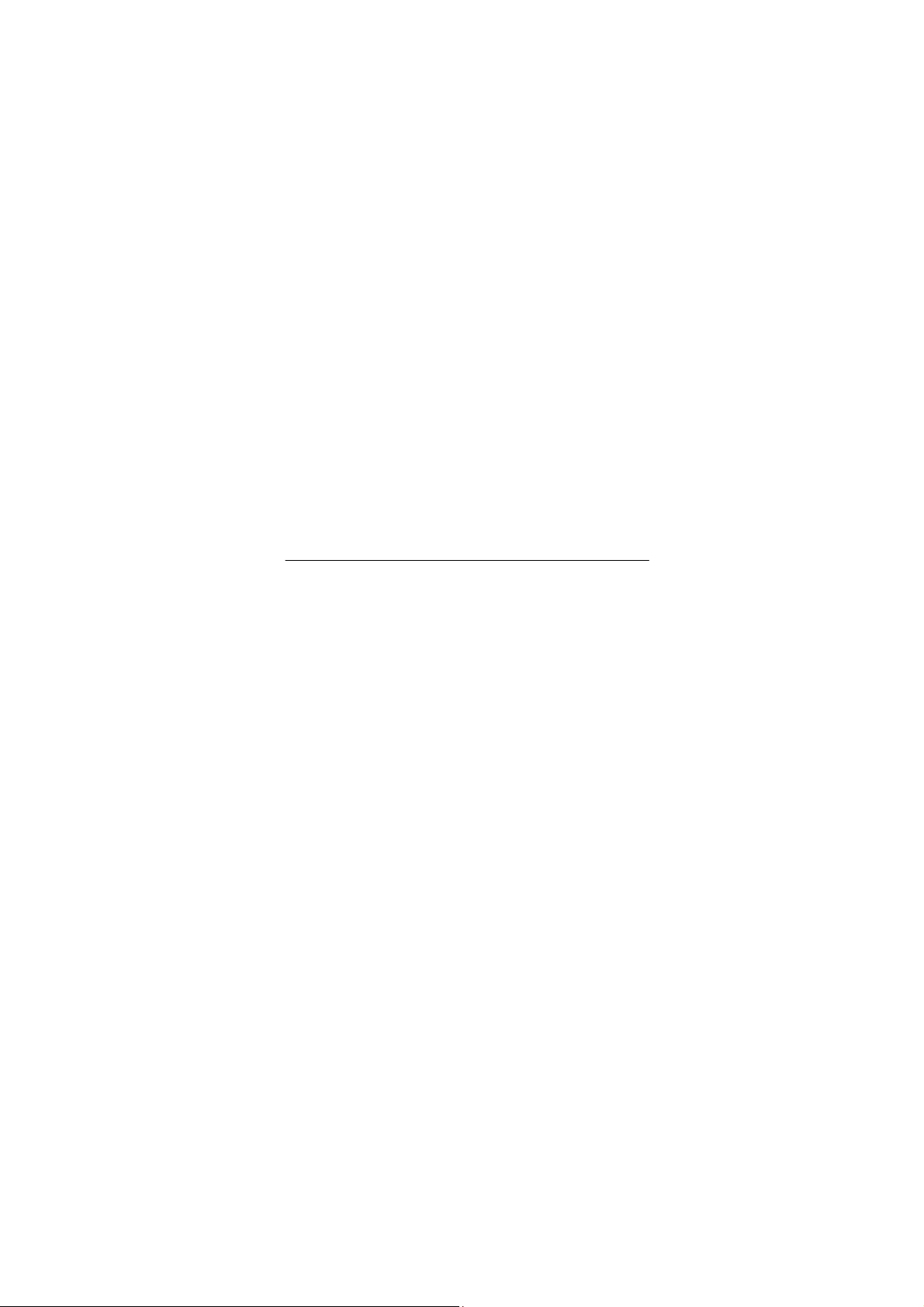
4) Отчет о доставке.
• Включить.
• Выключить.
4. Фильтры
Можно установить фильтры трех типов для входящих
MMS:
1) Анонимные (Разрешить/Запретить).
2) Макс.размер (Кб.).
3) Реклама (Разрешить/Запретить).
5. Профиль.
Необходимо или выбрать профиль, соответствующий
вашему оператору, или создать новый, если нет
соответствующего профиля.
Опции профиля.
1) Имя профиля.
2) Домашняя страница. Адрес мультимедийного
центра (MMS центр).
3) Профили. Выбор GPRS профиля из списка.
4) Тип связи:
• По запросу приложений - этот тип соединения
будет работать по запросам приложений через
указанный в настройках IP адрес.
• HTTP: этот тип соединения будет работать через
указанный в настройках адрес прокси и адрес порта.
Примечание: Уточните
использования данной функции.
5) Логин - поле для ввода логина.
6) Пароль - поле для ввода пароля.
44
у оператора возможность
Page 45

6. Память
Можно проверить состояние памяти
(Всего\Занято\Свободно).
E-mail
сообщений электронной почты. Для работы с данной
функцией вам необходимо иметь учетную запись на
сервере электронной почты. Убедитесь, что данная
услуга поддерживается Вашим оператором связи.
1.
полученной почты
2. Создать e-mail.
получателей, тему письма, вложите поддерживаемые
отправки и сохранения письма.
3. Входящие.
4. Неотправленные.
любое письмо вы можете отправить, сохранить,
изменить, переместить в
5. Отправленные.
Ваш телефон поддерживает прием и отправку
В данном пункте меню вы можете увидеть следующие
опции:
Доставить.
Отображает количество отправленной и
Создать новое сообщение. Укажите
файлы. Нажмите клавишу меню Завершено для
Каталог с полученными письмами
Каталог с исходящими письмами. Выбрав
черновик или удалить его.
Данный каталог хранит отправленные письма.
45
Page 46

6. Черновики.
Каталог для хранения черновиков
7. Удалить все папки.
Удалить все сообщения
8. Профили.
Настроить и выбрать сетевой профиль
Голосовая почта
пользоваться услугой оператора «Голосовая почта».
Необходимо уточнить ее доступность у Вашего
оператора.
информационные услуги
такси, о ресторанах и т.д.
Телефон будет оповещать о приеме новых
информационных сообщений в следующих случаях:
1. Когда телефон находится в режиме ожидания.
2. Когда включен режим приема ИС-сообщений.
3. Когда активизирован выбранный канал.
Примечание: Информационные сообщения - функция
сети. Необходимо уточнить ее доступность
оператора.
Доступны следующие опции:
1. Получение
Используя данный телефон, можно
Примечание: Голосовая почта - функция сети.
Информационные сообщения
Сеть может предоставлять такие
как информация о погоде, о
у Вашего
46
Page 47

Можно включить/выключить данную функцию.
2. Просмотр
Можно читать приходящие ИС сообщения (о погоде и
т.д.).
3. Язык
Можно выбрать язык, на котором будут приходить ИС
сообщения. Количество поддерживаемых языков
зависит от SIM карты.
4. Установки
Можно менять список каналов, используя функции
Выбрать, Добавить, Изменить и Удалить. Количество
наименований зависит от
Примечание: Для получения более подробной
информации следует обратиться к оператору.
SIM карты.
47
Page 48

Журнал вызовов
информацию о количестве осуществленных, принятых и
пропущенных звонков, их длительности, стоимости, а
также информацию количестве отправленных и
полученных SMS и объеме переданного и полученного
GPRS трафика.
Исходящих, Входящих и Пропущенных вызовов.
Можно просмотреть 20 пропущенных вызовов.
детальная информация по каждому из них. Для этого
нажмите достаточно нажать клавишу меню [OK]. Так
же можно позвонить по любому номеру из списка
пропущенных вызовов.
клавиши меню [Опции]:
1. Удалить.
2. Сохранить. Можно сохранить номер
пропущенного вызова.
3. Позвонить. Можно позвонить по номеру, вызов с
которого был пропущен.
4. Изменить. Можно изменить номер.
последних набранных с телефона номерах. Можно
посмотреть подробную информацию о каждом из
48
В данном разделе можно получить
Примечание: Телефон может отображать до 20
Пропущенные
В списке пропущенных вызовов
Доступны следующие действия при нажатии
Исходящие
В данном пункте содержится информация о 20
хранится
Page 49

вызовов. Для этого достаточно нажать клавишу меню
[OK]. Так же можно осуществить вызов по любому из
сохраненных номеров.
Доступны следующие действия при нажатии клавиши
меню [Опции]:
1. Удалить.
2. Сохранить. Можно сохранить номер исходящего
вызова.
3. Позвонить. Можно повторно позвонить по
выбранному номеру.
4. Изменить. Можно изменить номер.
Входящие
данном пункте содержится информация о 20
В
последних входящих вызовах (если активирована услуга
АОН). Можно посмотреть подробную информацию о
каждом из вызовов. Для этого достаточно нажать
клавишу меню [OK]. Так же можно осуществить вызов
по любому из сохраненных номеров.
При нажатии клавиши меню [Опции]
доступны функции, перечисленные в предыдущем
пункте.
Удалить
Из данного пункта меню можно удалять записи
из журнала:
1. Пропущенные. Можно удалить всю информацию о
пропущенных вызовах.
2. Исходящие. Можно удалить всю информацию об
исходящих вызовах.
49
Page 50

3. Входящие. Можно удалить всю информацию о
входящих вызовах.
4. Удалить все. Можно удалить всю информацию о
всех вызовах (пропущенных, исходящих и входящих
вызовах).
Длительность
В этом пункте можно получить информацию о
длительности разговоров:
1. Последний разговор. Длительность последнего
разговора.
2. Исходящие. Можно посмотреть суммарную
длительность исходящих вызовов с момента последней
очистки счетчика журнала длительности вызовов.
3. Входящие. Можно посмотреть суммарную
длительность входящих вызовов с момента последней
очистки счетчика журнала длительности вызовов.
4. Сбросить все.
Примечание: Тарифицируемая оператором
длительность разговоров может отличаться от
сохраненной в данном пункте. Это зависит от системы
биллинга оператора, выбранного тарифного плана и
принципов тарификации.
Стоимость
разговоров, если Ваш оператор поддерживает эту
услугу. Доступны следующие опции:
1. Последний разговор. Позволяет узнать стоимость
последнего звонка.
50
Телефон может показывать стоимость
Page 51

2. Общая стоимость. Позволяет узнать общую
стоимость звонков.
3. Сброс. Сброс всех счетчиков.
4. Лимит. Для установки максимальной стоимости
одного разговора необходимо ввести PIN2.
5. Стоимость минуты. Для ввода информацию о
стоимости единицы времени разговора необходимо
ввести PIN2.
Примечание: Не все SIM карты и операторы
поддерживают данную услугу.
Счетчик SMS
Вывод на дисплей информации о
отправленных и принятых SMS сообщений.
GPRS счетчик
принятого и отправленного через GPRS канал трафика.
1. Последний раз отправлено. Можно посмотреть
объем отправленного трафика через GPRS канал за
последний сеанс связи.
2. Последний раз получено. Можно посмотреть
объем полученного трафика через GPRS канал за
последний сеанс связи.
3.
объем отправленного трафика через GPRS канал.
4. Всего получено. Можно посмотреть общий объем
принятого трафика через GPRS канал.
Можно посмотреть количество объем
Доступны следующие опции:
Всего отправлено. Можно посмотреть общий
количестве
51
Page 52

5. Сбросить. Сброс всех счетчиков (рекомендуется
это делать в начале расчетного месяца).
52
Page 53

Органайзер
помогающие в организации работы и отдыха: календарь,
органайзер, будильник, калькулятор, конвертер единиц,
секундомер и т.д.
вывода на дисплей календаря текущего месяца,
выполняет функций органайзера, показывает наличие
запланированные на текущую дату дел.
перемещать курсор выбора даты. Для быстрого
к предыдущему или последующему месяцу можно
воспользоваться боковыми клавишами регулировки
громкости.
доступны следующие функции:
1. Просмотр задач. Просмотр списка задач,
запланированных на выделенную дату.
2. Просмотр даты. Быстрый переход к необходимой
дате.
В режиме просмотра задач при нажатии клавиши меню
[Опции] доступны следующие 5 опций
1. Просмотр. Просмотр выделенной задачи.
2. Добавить. Добавление новой задачи.
3. Изменить задачу. Редактирование выделенной
задачи.
4. Удалить задачу. Удаление выделенной задачи.
В телефоне установлены приложения,
Календарь
Приложение «Календарь» предназначено для
Используя навигационные клавиши, можно
перехода
При нажатии клавиши меню [Опции]
:
53
Page 54

5. Удалить все.
6. Отправить задачу.
Добавление записи:
гггг/мм/дд. Введите нужной дату в формате –
год/месяц/день.
00:00 – 00:00. Укажите время начала и окончания.
Заметка. Опишите задачу.
Будильник (включить/ выключить). Выбор
навигационной клавишей режим работы сигнала
оповещения.
Повтор. Выбор режима повтора напоминания данной
задачи – один раз/каждый день/Выбранный день на
неделе (П, В, С, Ч, П, С и В)/еженедельно/ ежемесячно.
Задачи
Приложение «Задачи» позволяет вводить
новые и редактировать уже введенные задачи. На
дисплей выводится полный перечень задач, введенных
ранее в телефон, независимо от даты.
Доступны следующие функции:
1. Просмотр.
2. Добавить.
3. Изменить задачу.
4. Удалить задачу.
5. Удалить все.
6. Отправить задачу.
54
Page 55

Будильник
будильников ежедневно.
Доступны следующие опции:
1. Включить/выключить. Включение / вык-лючение
выбранного будильника.
2. 00:00. Установите время срабатывания будильника.
3. Повтор. Выбор режима повтора срабатывания
будильника – один раз/каждый день/выбранный день
(дни) недели (П, В, С, Ч, П, С и В) /еженедельно/
ежемесячно.
4.
которое будильник сработает повторно, если вы его не
отключили самостоятельно.
5. Тип сигнала. Выберите режим оповещения
будильника.
необходимо нажать клавишу меню [Сохр.].
нужно нажать клавишу меню [Стоп]. При нажатии
клавиши меню [Позже] сигнал будильника будет
повторен через указанное в поле Интервал время
Возможно установить до 5 различных
Интервал (мин). Укажите время в минутах, через
Для сохранения введенных настроек
Чтобы выключить будильник, когда он звонит,
55
Page 56

Мировое время
точное время в крупнейших городах всего мира. Выбор
необходимого города производится нажатием левой или
правой частей навигационной клавиши.
информация:
1. Название города,
2. Текущие дата и время,
3. Время суток – день или ночь (
несложных математических расчетов с помощью
встроенного калькулятора, выполняющего простые
арифметические операции – сложение, вычитание,
умножение, деление.
или виртуальной клавиатуры.
производится с помощью стилуса или навигационной
клавиши
Данное приложение позволяет быстро узнать
На дисплей выводится следующая
).
Калькулятор
Телефон можно использовать для проведения
Работа с калькулятором.
Ввод чисел производится с помощью цифровой
Ввод арифметических и прочих операций
На заметку:
Если допущена ошибка при наборе можно
воспользоваться клавишей меню [Удал.] для удаления
ошибочно введенных цифр.
56
Page 57

1. Для ввода операции сложения [+] необходимо
нажать верхнюю навигационную клавишу один раз, или
дважды, если необходимо прибавить введенное число к
предыдущему результату [M+].
2. Для ввода операции вычитания [-] необходимо
нажать нижнюю навигационную клавишу один раз, или
дважды, если необходимо вычесть введенное число из
предыдущего результата [M-].
3. Для ввода операции
нажать левую навигационную клавишу один раз, или
дважды, если необходимо стереть предыдущий
результат и памяти [MС].
4. Для ввода операции деления [/] необходимо нажать
правую навигационную клавишу один раз, или дважды,
если необходимо ввести сохраненной в памяти число
[MR].
5. Для ввода разделительной точки [.] необходимо
нажать клавишу (#).
6. Для проведения вычислений и вывода результата
необходимо нажать клавишу меню [OK].
Для выхода из приложения «Калькулятор»
необходимо нажать клавишу меню [Назад], чтобы
выйти в меню Органайзер.
умножения [x] необходимо
57
Page 58

Развлечения
Java
установленные Java приложения.
Java. Доступны следующие пункты:
1. Громкость
Регулирует громкость в Java приложениях
2. Вибрация в Java
Включите или выключите вибрацию в Java приложениях
3. Профили
Выберите сетевой профиль для работы с Java
приложениями
4. Свободно
Количество свободной памяти
5. Системная
Общее количество системной памяти для Java
приведено описание к этим играм.
1. Начать. Запуск выбранной игры.
2. Уровень. Выбор уровня сложности игры, из
следующих предложенных - легкий/ нормальный/
трудный.
В данном пункте меню хранятся
Установки
В данном меню вы можете настроить работу с
память
Игры
В телефоне установлены 2 игры. Ниже,
Меню игр.
58
Page 59

3. Результаты. Просмотр лучших сохраненных
результатов. При нажатии клавиши меню [Сброс] и все
результаты будут удалены.
4. Помощь. Описание игры и клавиш управления.
Если во время игры нажать правую клавишу
меню, то можно временно выйти из игры. Выбрав этот
пункт меню [Далее], можно продолжить игру.
Самолет
Инструкция:
Управляйте самолетом и не
столкновений с препятствиями.
Используйте клавишу 5, чтобы лететь вверх.
Мозаика
Инструкция:
Из маленьких частей необходимо собрать
картинку.
Используйте 2 (или верхняя навигационная
клавиша) чтобы передвинуть кусочек мозаики наверх,
клавишу 4 (или левая навигационная клавиша) чтобы
передвинуть кусочек мозаики влево, клавишу 6 (или
правая навигационная клавиша) чтобы передвинуть
кусочек мозаики вправо, и клавишу 8 (
навигационную клавишу) чтобы передвинуть кусочек
мозаики вниз.
допускайте его
или нижнюю
59
Page 60

Азартные игры
исполнение события по выпадению определенной
комбинации кубиков.
секундомеров функции – «Обычный секундомер» и
«Мульти-секундомер».
Обычный секундомер
Единое время
1. Нажатием клавиши меню [Старт] запускается
отсчет времени.
2. Нажатием клавиши меню [Стоп] отсчет времени
останавливается.
3. При нажатии клавиши меню [Далее] отсчет
времени возобновляется.
4. Для фиксации промежуточных и конечного
результата необходимо нажать клавишу меню [Время].
Время круга
Данная функция полезна для измерения время круга при
измерении спортивных результатов.
отсчет времени.
останавливается.
В данной игре вы можете настроить
Секундомер
В этом меню представлены две обычные для
Нажатием клавиши меню [Старт] запускается
Нажатием клавиши меню [Стоп] отсчет времени
60
Page 61
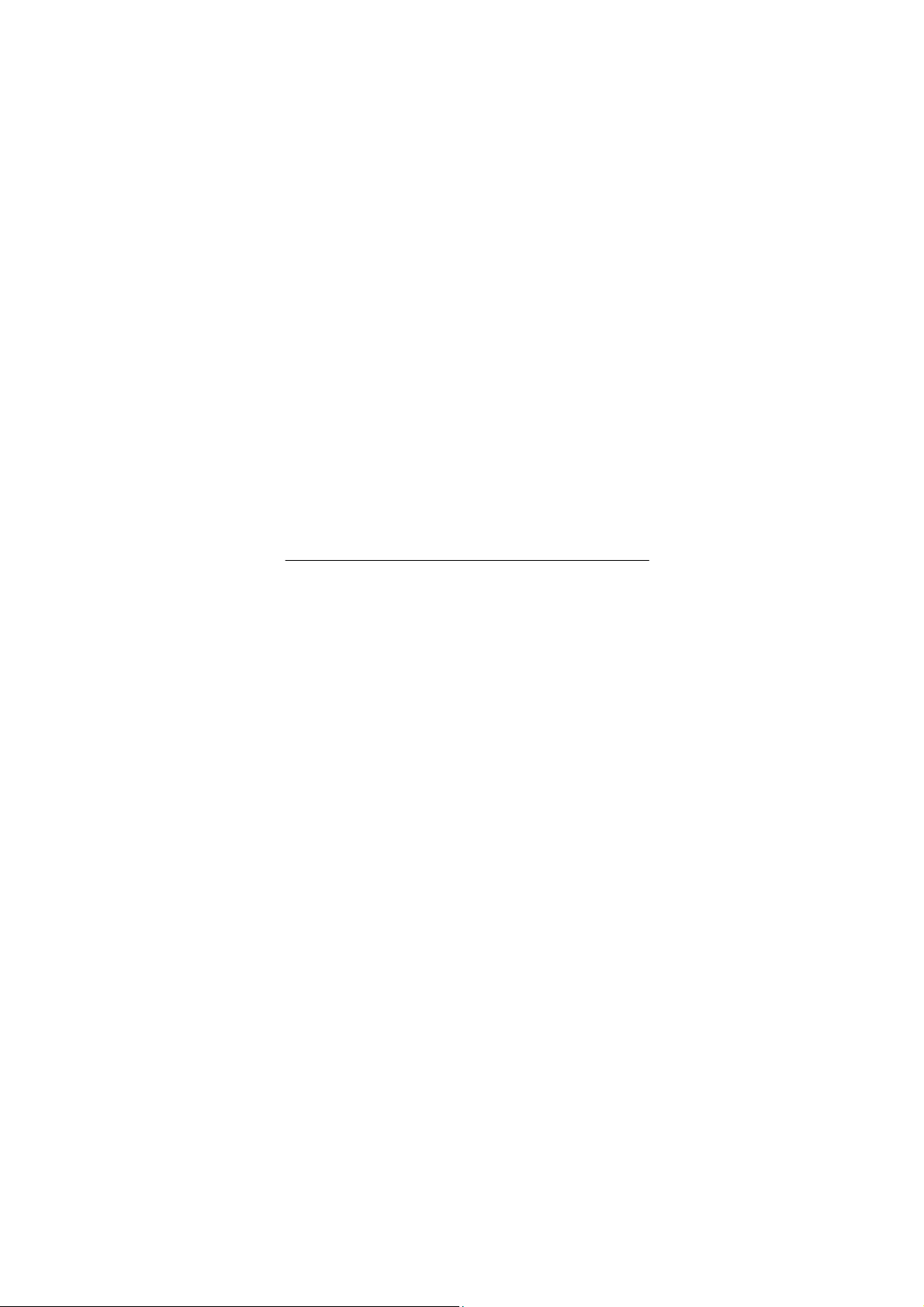
При нажатии клавиши меню [Далее] отсчет
времени возобновляется.
Для фиксации результата прохождения круга
необходимо нажать клавишу меню [Круг].
Результаты
Просмотр ранее сохраненных результатов. Доступны
опции:
1. Просмотр. Просмотр всех ранее сохраненных
результатов.
2. Удалить. Удаление выбранной записи результатов.
3. Удалить все. Удаление всех сохраненных записей.
Мульти-секундомер
Используя навигационную клавишу для записи
отсчета времени для каждого из направлений – Вправо,
Влево, Вверх, Вниз.
Установки игр
Можно изменять настройки игр.
Доступные настройки:
1. Фоновая музыка. Включено/Выключено.
2. Эффекты. Включено/Выключено.
3. Вибрация. Включено/Выключено.
клавиш производится выбор нужной настройки.
Нажатием клавиши меню [Ok], сделанные изменения
сохраняются.
Нажатием левой или правой навигационных
61
Page 62

Услуги
передачи данных SIM-карты и WAP.
протоколу - WAP (Wireless Application Protocol), что
позволяет просматривать адаптированные Интернет
страницы без использования компьютера.
выбранного профиля (оператора).
добавлять необходимые страницы. При наличии
закладок не придется каждый раз вводить адрес нужной
страницы, достаточно выбрать ее в списке закладок.
посещенных страниц.
Это меню позволяет пользоваться сервисами
Интернет
Телефон поддерживает передачу данных по
Домашняя страница
Подключение к домашней странице
Закладки
В данный раздел в список закладок можно
Последние страницы
В этом меню отображается список последних
Введите адрес
Ввод адреса нужной wap страницы.
62
Page 63

WAP-Push
сообщения и сохранять их в папке Входящие. Эти
сообщения содержат URL адреса (ссылки) на контентресурсы в Интернете.
Необходимо выбрать профиль с помощью
навигационных клавиш. Для корректировки установок
профиля доступны следующие опции:
1. Профиль. Выбор профиля из предустановленных,
изменение установок
профиля.
2. Установки. Задание времени ожидание,
разрешение отображения изображений.
3. WAP Push. Включить/Выключить.
4. Очистить кэш. Удалить из памяти последние
загруженные страницы.
Телефон позволяет принимать сервисные WAP
Установки
В этом меню можно настроить браузер.
выбранного профиля, ввод нового
(1) Имя профиля. Ввод и редактирование
имени профиля.
(2) Домашняя страница. Ввод и
редактирование адреса домашней страницы.
(3) Профили. Выбор профиля доступа к сети.
(4) Тип связи. Выбор типа подключения.
(5) Логин. Ввод и редактирование логина для
доступа к сети.
(6) Пароль. Ввод и редактирование пароля для
доступа к сети.
63
Page 64

1) Очистить временные файлы. Удалить из
памяти последние загруженные файлы.
2) Очистить журнал посещений. Удалить все
записи из журнала.
3) Очистить адреса. Удаление из памяти ранее
введенных адресов.
4) Проверенные сертификаты. Список
сертификатов от WAP сайтов. Доступны
просмотр и удаление.
Профили
В данном разделе содержится информация о
профилях доступа к сети. В случае отсутствия профиля,
соответствующего настройкам Вашего оператора,
необходимо произвести настройки самостоятельно.
GSM
Настройки GSM профилей:
1. Имя профиля. Ввод имени профиля.
2. Номер. Номер дозвона.
3. Логин.
4. Пароль.
5. Тип линии. Выбор типа сетевого соединения –
аналоговый или ISDN.
6. Скорость
. Выбор допустимой скорости 14.4 Kbps,
9.6 Kbps и 4.8Kbps.
7. DNS. IP адрес
GPRS
Настройки GPRS профилей:
1.
Имя профиля. Ввод имени профиля.
64
Page 65

2. APN. Ввод адреса точки доступа для GPRS
подключения.
3. Логин.
4. Пароль.
5. Тип авторизации. Выбор типа авторизации –
обычный или безопасный..
SIM-меню
зависит от типа вашей SIM-карты. Структура SIM-меню,
так же зависит от вашего оператора. В данном меню вы
можете воспользоваться стандартными услугами,
запросив
например баланс вашего счета или прогноз погоды на
завтра.
Мультимедиа
1. Просмотр. Просмотр сделанных и сохраненных в
альбоме фотографий.
2. Информация. Дополнительная информация о
фотографии
3. Режим просмотра. Выбор режима вывода на
дисплей сделанных фотографий - Список / Картинки.
4. Использовать. Сохраненные фотографии можно
использовать в качестве
Телефонную книгу, передать через MMS , e-mail или
Bluetooth
Внимание: Наличие данного пункта меню
необходимую информацию у оператора,
Фотоальбом
обоев, заставки, поместить в
65
Page 66

5. Изменить имя. Переименовать выбранную
фотографию.
6. Удалить. Удалить выбранную фотографию.
7. Удалить все. Очистить фотоальбом.
8. Сортировать. Произвести сортировку всех
фотографий, сохраненных в фотоальбоме по:
• имени,
• типу,
• времени,
• размеру,
• выключить.
9. Место сохранения. Выбор памяти для сохранения
фотографий. Доступно – память телефона, микро-SD
карта (при ее
наличии).
Фоторедактор
В данном меню вы можете изменить
фотографии сделанные камерой вашего телефона или
любые другие графические файлы, доступные для
редактирования.
В меню доступно 3 пункта:
Редактор
С помощью навигационных клавиш выбрать из
памяти телефона или микро-SD карты нужный файл и
нажать клавишу меню [Опции] и выбрать пункт меню
Изменить.
Будут
доступны следующие функции:
1. Редактор
66
Page 67
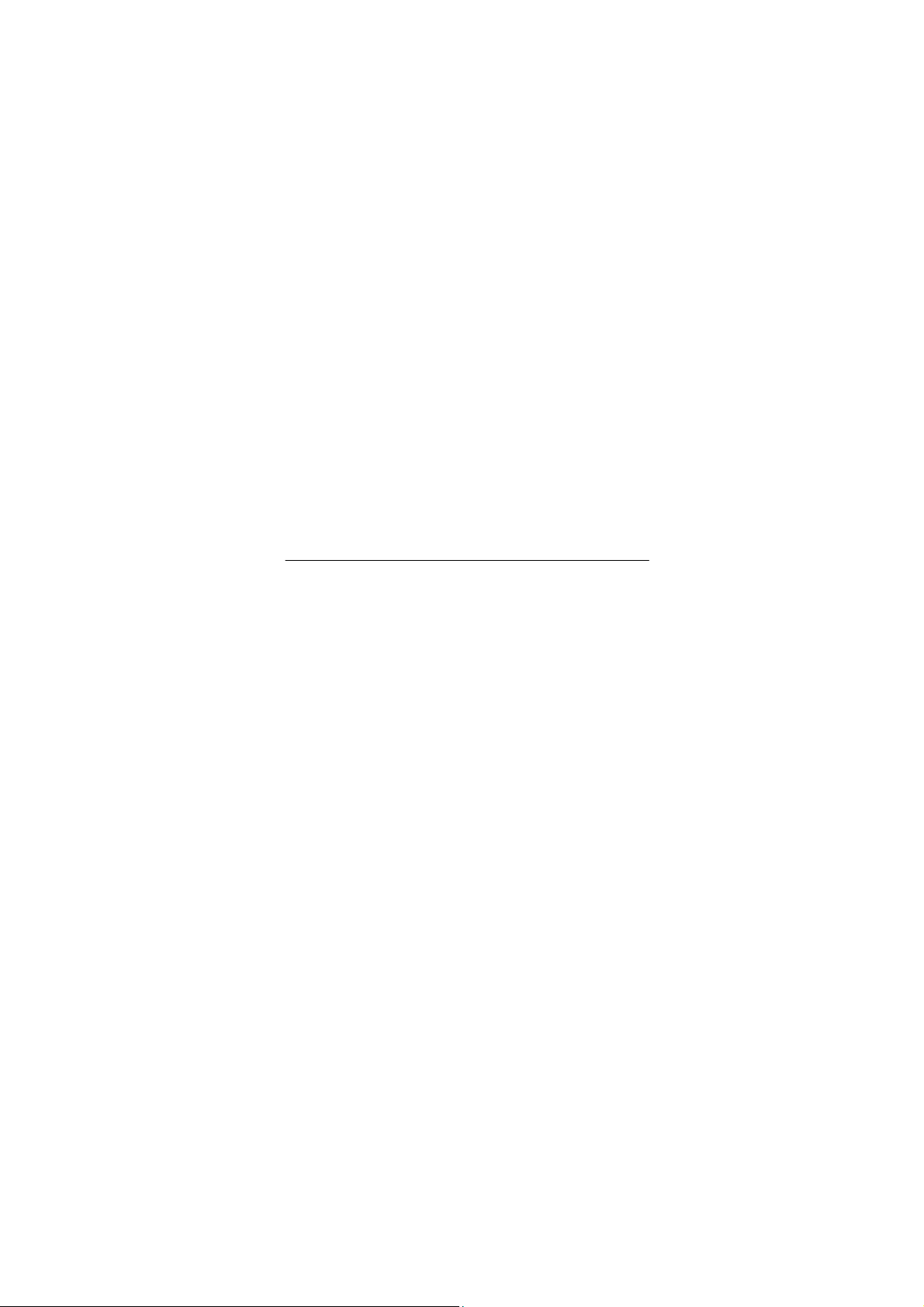
2. Оптимизация
Функция [Редактор] позволяет использовать различные
эффекты с оригинальным размером изображения.
Функция [Оптимизация] позволяет вырезать нужную
часть из выбранного графического файла, и изменить
его, с помощью встроенного графического редактора.
Вы можете изменить размер вырезаемой области с
помощью клавиш [*] и [#]
1) Сохранить как. Можно сохранить рисунок
до 5 раз под разными именами.
2) Эффекты. 13 предустановленных эффектов
для обработки файла изображения.
3) Рамка. 10 предустановленных рамок. При
выборе нужной рамки она накладывается поверх
редактируемого изображения.
4) Иконки. 18 цветных иконок, которые можно
размещать в любом месте редактируемого
изображения.
5) Текст. Ввод текста на редактируемое
изображение.
6) Регулировка. Настройка параметров
яркости, контраста, насыщенности, тона,
цветовой гаммы редактируемого изображения.
7) Разворот. Создание зеркального отражения
редактируемого изображения.
8) Растянуть файл. Изменение размера файла
до размеров дисплея.
67
Page 68

Диктофон
файлы форматов AMR или WAV.
диктофонный записей, то доступны только две
следующие опции:
1. Запись.
2. Установки.
записей, то доступны следующие 8 опций:
1. Запись.
2. Воспроизведение.
3. Переименовать.
4. Удалить.
5. Удалить все.
6. Установки.
7. Использовать.
формате IMY и их использования в качестве
сигнала, можно воспользоваться возможностями
Телефон позволяет производить запись звука в
Если в памяти нет сохраненных файлов
Если в памяти имеются файлы диктофонных
1) Выбор места хранения диктофонных записей
– память телефона / микро-SD карта.
2) Выбор формата файлов диктофонных
записей (AMR / WAV).
1) Использовать выбранную запись в качестве
звукового сигнала входящего вызова.
2) Отправить запись через MMS.
3) Отправить запись через E-mail.
Композитор мелодий
Для самостоятельного создания мелодий в
звукового
68
Page 69

телефона, объединенными в разделе меню
«Композитор».
1. Создания новой мелодии.
1) Выберите [Добавить].
2) Записывайте мелодию, нажимая на клавиши с
цифрами.
Опции, доступные при написании музыки:
1. Воспроизведение. Можно прослушать,
написанную композицию перед сохранением.
2. Скорость. Можно изменить скорость
воспроизведения написанной мелодии. Доступны
следующие 3 скорости воспроизведения:
• Быстрая,
• Нормальная,
• Медленная
3. Инструмент. Выбор музыкального инструмента.
Доступны для выбора следующие инструменты:
1) Фортепиано,
2) Гитара,
3) Скрипка,
4) Саксофон,
5) Стальной барабан,
6) Флейта,
7) Гармонь,
8) Труба,
9) Музыкальная шкатулка,
10) Ксилофон.
4. Сохранить. Ввод имени нового файла.
69
Page 70

Приложения
Конвертер единиц
вычислять значения величин из разных систем
измерений.
первоначально необходимо ввести курс обмена валют.
После ввода значения суммы местной валюты и нажатия
клавиши меню [Ok] на дисплей выводится сумма в
иностранной валюте.
здоровьем.
Включение/Выключение Bluetooth.
Поиск Bluetooth гарнитур.
В данном разделе меню можно:
С помощью этого приложения можно быстро
Конвертор валют
Для пользования конвертеров валют
Здоровье
С помощью этого Вы
Bluetooth
1. Активизация
2. Поиск гарнитуры
3. Мои устройства
можете следить за своим
70
Page 71

1) Подключить. Подключение к найденному
устройству.
2) Переименовать. Изменять имена ранее
подключенных Bluetooth устройств.
3) Удалить. Удалить ранее подключенное
устройство
4) Удалить все. Удалить все ранее
подключенные устройства.
5) Список сервисов. Отобразить список
сервисов, поддерживаемых между вашим
телефоном и найденным устройством.
6) Новый поиск. Поиск новых Bluetooth
устройств.
4. Подключенные устройства
Список устройств, подключенных и используемых в
настоящий момент.
5. Установки
1) Видимость
Включено. Телефон могут найти другие
Bluetooth устройства.
Выключено. Телефон не видим для других
Bluetooth устройств.
71
Page 72

3) Имя устройства
Позволяет просматривать и редактировать имя
телефона, видимое для других Bluetooth
устройств.
4) Идентификация
Запрос пароля при подключении новой
гарнитуры.
5) Аудио-канал
Выберите устройство, на котором будет
осуществляться разговор при входящем
вызове: Гарнитура или Телефон.
6) Передача данных
Выберите общую папку, для доступа с других
Bluetooth устройств – куда вы
сохранять любые файлы. И укажите права
доступа для этой папки с других устройств –
Полный доступ или Только чтение.
6. Информация
Данный пункт меню отображает техническую
информацию о Bluetooth чипе телефона. Доступны
следующие сервисы: SPP: A2DP, DUN, OPP, FTP,
AVRCP_T.
можете
72
Page 73

Установки
Установки
установки режимов работы телефона, такие как,
настройки вызова, настройки дисплея, настройки сети,
настройки безопасности и т. д.
как, звук, установки дисплея, время и дату, система
ввода текста и т.д.
Время и дата
Установка времени
1. Часовой пояс
Можно выбрать часовой пояс, в котором живете.
2. Установить
Введите время и дату:
3. Формат
Можно выбрать удобный формат отображения времени
и даты.
В данном пункте меню собраны все основные
Стандартные
В этом меню можно изменить такие параметры
и даты.
1) Час:Мин. Поле для ввода времени.
2) Год/Месяц/День: Поле для ввода даты.
3) В зависимости от текущей даты включите /
выключите «Летнее время».
Нажмите [ОК], чтобы сохранить параметры.
73
Page 74

1) Формат времени:
• 24-часовой;
• 12-часовой.
2) Формат даты:
• Год/Месяц/День (пример: 2006/05/25);
• Год-Месяц-День (пример: 2006-05-25);
• Месяц/День/Год (пример: Май 25, 2006);
• День/Месяц/Год (пример: 25-Май-2006).
Автоматическое включение/выключение
В телефоне предусмотрена функция
автоматического включения и выключения. Это может
сэкономить расход аккумуляторной батареи. При
включении, телефон воспроизведет звук будильника.
Для настройки этой функции необходимо нажать левую
клавишу меню [Изменить].
Доступные опции:
• Статус. Включить/выключить режим
автоматического включения/ выключения.
• Включение/выключение. Выбор выполняемого
действия.
• 00:00.
Ввод времени включения/выключения.
Язык
Выбор языка интерфейса меню.
Доступны следующие языки:
• English (английский);
• Русский язык.
Метод ввода
Можно выбрать метод ввода текста по умолчанию.
74
Page 75

Дисплей
дисплея:
как фон экрана в режиме ожидания. Доступны
следующие варианты:
• Стандартные. 10 различных обоев,
предустановленных производителем.
• Загруженные. Можно выбрать картинки или
фотографии из загруженных и сохраненных файлов в
памяти телефона или микро-SD карты. Размер
изображения ограничен.
включено / выключено
• Стандартные. 10 различных обоев,
предустановленных производителем.
• Загруженные. Можно выбрать картинки или
фотографии из загруженных и сохраненных файлов в
памяти телефона или микро-SD карты. Размер
изображения ограничен.
или анимацию, которая будет воспроизводиться на
дисплее телефона
Можно изменить следующие настройки
Обои.
Выбор картинки, которая будет отображаться,
Скринсейвер.
Изменение настройки
1) Установки:
2) Выбор:
Включение телефона.
В данном разделе можно выбрать изображение
во время его включения.
заставки.
75
Page 76

• Стандартные. 8 различных рисунков и анимаций,
предустановленных производителем.
• Загруженные. Можно выбрать картинки и
анимации из загруженных и сохраненных файлов в
памяти телефона или микро-SD карты. Размер
ограничен.
Выключение телефона
В данном разделе можно выбрать изображение
или анимацию, которая будет воспроизводиться на
дисплее телефона во время его выключения.
• Стандартные. 8 различных
предустановленных производителем.
• Загруженные. Можно выбрать картинки и
анимации из загруженных и сохраненных файлов в
памяти телефона или микро-SD карты. Размер
ограничен.
Вид меню
Можно выбрать вид отображения меню.
Отображать дату и время
Включение / выключение отображения
текущей даты и времени на дисплее телефона.
Отображать номер владельца
При
активизации данной опции на дисплее в
режиме ожидания будет отображаться имя владельца и
номер телефона, введенные в Телефонную книгу
телефона (см. Телефонная книга», п. 1.2.8.).
Отображать имя оператора
режиме ожидания.
76
Отображение имени оператора на дисплее в
рисунков и анимаций,
Page 77

Фон
Можно выбрать цвет фона для меню.
Приветствие
Вы можете включить или выключить
отображения текста в режиме ожидания.
Быстрый набор
клавиши 2-9 номера для быстрого набора. Набор
осуществляется нажатием и удержанием
соответствующих клавиш.
Клавиши навигации
самостоятельно назначить функции, которые будут
вызываться при ее
этого достаточно выбрать клавишу, нажать клавишу
меню [Изменить] и назначить другую функцию, выбрав
нужную из предложенного списка.
Значение клавиш по умолчанию:
• Вверх: Плеер;
• Вниз: Мое меню;
• Влево: Сообщения;
Автоматическая синхронизация времени
телефона с точным временем оператора. Её
работоспособность зависит от сети.
Режим полёта
Данный пункт позволяет установить на
Для «Навигационной клавиши» можно
нажатии в режиме ожидания. Для
Данная функция позволяет сверять время
77
Page 78

безопасности во время полетов. Он позволяет отключить
радиоблок телефона.
телефон отключается от сети и услуги будут не
доступны.
Убедитесь, что Ваша сеть поддерживает их.
ID абонента
запрашивает номер
производится. Можно разрешить или запретите данную
операцию. Доступны следующие опции:
1. Задается сетью.
2. Скрывать ID. Если Вы не хотите, чтобы был виден
Ваш телефонный номер, то выберите этот пункт.
3. Отображать ID. При исходящем вызове Ваш номер
будет передан абоненту.
78
Данный режим необходим для обеспечения
Внимание: При использовании данного режима
Опции вызова
Эти настройки являются функцией сети.
Во время исходящего вызова сеть оператора
телефона с которого он
1. Задается сетью.
2. Скрывать ID. Если Вы не хотите, чтобы был виден
Ваш телефонный номер, то выберите этот пункт.
3. Отображать ID. При исходящем вызове Ваш номер
будет передан абоненту.
На заметку:
Не все сети дают возможность изменять перечисленные
настройки. Если ID скрыт, могут появиться ограничения
на исходящую связь
Page 79

Ожидание вызова
второй входящий вызов (в то время, когда Вы уже
разговариваете).
• Включить.
• Выключить.
• Статус. Отображает текущий статус использования
данной услуги.
Переадресация
входящие вызовы на указанный номер с учетом
следующих условий:
1. Все голосовые
будут переадресованы.
2. Если нет сети. Если телефон выключен или вы
находитесь все зоны действия сети, все входящие в этот
моменты вызовы будут переадресованы на указанный
номер.
3. Если нет ответа. Если нет ответа на входящий
вызов в течение заданного времени, происходит
переадресация на указанный номер
4. Если занято. Если Ваш номер занят (вы ведете
разговор), входящий вызов будет переадресован.
5. Все вызовы данных. Все вызовы для передачи
данных будут переадресованы.
6. Отменить все. Отменяет все ранее установленные
переадресации.
Эта услуга сети позволяет не пропустить
Доступны следующие опции:
Эта услуга сети позволяет переадресовывать
вызовы. Все голосовые вызовы
.
79
Page 80

перечисленных режимов:
1. Включить. Активировать выбранный пункт меню.
2. Отключить. Выключить выбранный пункт меню.
3. Статус. Отображает текущий статус этой услуги.
Запрет вызова
функциями по установке ограничений на исходящие и
на входящие вызовы.
1. Исходящие вызовы
звонить только на номера текущей страны и в страну,
где Вы заключали договор с оператором.
2. Входящие звонки
3. Отменить все
4. Изменить пароль
Ежеминутный сигнал
телефона
разговора. Опции:
• Выключить.
• Один раз.
• Периодически.
80
Следующие опции доступны для каждого из
Телефон позволяет воспользоваться сетевыми
1) Все звонки.
2) Международные
3) Международные кроме домашней сети.
Если Вы находитесь за границей, Вы можете
1) Все звонки.
2) В роуминге.
При включении этой функции в динамике
будут раздаваться сигналы таймера во время
.
Page 81

Отображать время разговора
будет отображаться время разговора.
Автодозвон
осуществляться авто набор номера 10 раз в том случае,
когда:
• Набранный Вами номер не отвечает или Ваш
телефон сбрасывает звонок.
• Нажата клавиша соединения на гарнитуре.
Закрытая группа
круг абонентов, которым можно позвонить с данного
телефона.
IP-номер
данные карт IP-телефонии и использовать их для
совершения соответствующих звонков.
Черный список
абонентов, звонки от которых будут блокироваться.
Убедитесь, что ваша сеть поддерживает их.
При включении этой функции на дисплее
При включении этой функции будет
Данный пункт меню позволяет
Данный пункт меню позволяет сохранить
ограничить
Данный пункт меню позволяет создать список
Сеть
Эти настройки являются функцией сети.
81
Page 82

Выбор сети
осуществляться автоматически.
• Авто-выбор. Подключение к другой сети
(роуминг) осуществляется автоматически.
• Ручной режим. Телефон найдет доступные сети и
Вы сами выберите подходящую.
Известные сети
сетей.
1. Список
2. Добавить сеть.
3. Приоритет
Вы можете выбрать сеть сами или это будет
На заметку:
Вы можете поменять сеть лишь в том случае, если у Вас
открыт роуминг и соглашение на изменение сети.
Доступны следующие функции:
Можно составить список предпочитаемых
Доступны следующие функции:
Укажите сеть из списка и нажмите
1) MCC/MNC.
2) Приоритет. Установка приоритета для
вновь вводимой сети.
Изменение приоритета сети с помощью правой и
левой навигационных клавиш.
[Ok]
82
Page 83

GPRS соединение
• По запросу. Активизация GPRS соединения только
по требованию доступа к данной услуге при
передаче/приеме MMS, WAP и т.д.
• Всегда. GPRS соединение активно постоянно.
На заметку:
Режим «Всегда» увеличивает энергопотребление
Безопасность
Всего на телефоне доступны 6 типов настроек
безопасности. Они необходимы для того, чтобы Вашим
телефоном не смогли воспользоваться посторонние
люди.
Запрос PIN кода
разблокировки достаточно набрать правильный PIN код
при включении телефона.
Блокировка телефона
пароль. Пароль по
Автоматическая блокировка клавиатуры
клавиш клавиатуры существует автоматическая
блокировка. Если необходимо ответить на вызов, то
необязательно разблокировать клавиатуру.
SIM карты защищены PIN кодом. Для
Вы не сможете совершить вызов, не набрав
умолчанию 0000.
Для исключения случаев нечаянного нажатия
83
Page 84

Изменение настроек блокировки:
Выберите время, через которое клавиатура
будет блокироваться:
• Выключить,
• 5 сек,
• 30 сек,
• 1 мин,
• 5 мин.
Чтобы разблокировать клавиатуру достаточно
нажать клавишу меню [Разблокировать] и #.
Фиксированный набор
Когда включена функция списка
фиксированного набора (СФН), можно звонить только
на те номера, которые внесены в этот список. Для того
чтобы набрать номер, не входящий в этот список,
необходимо ввести PIN2. Если SIM карта не
поддерживает PIN2, то эта функция недоступна.
Доступны следующие функции:
1. Просмотр и редактирование. Можно просмотреть
и изменить запись СФН после введения PIN2.
2. Добавить. Можно добавить запись СФН запись
после введения PIN2.
3. Удалить. Можно удалить запись СФН
введения PIN2.
4. SMS. Можно отправить SMS на номера,
находящиеся в СФН.
после
84
Page 85

Запрет вызова
можно звонить только на те номера, которые не внесены
в список. Для того чтобы набрать номер, входящий в
список, необходимо ввести PIN2. Если SIM карта не
поддерживает PIN2, то эта функция недоступна.
Изменить пароль
набрать старый пароль, затем ввести новый.
заводские установки телефона.
объекты и записи Телефонной книжки. Для сброса всех
установок необходимо ввести пароль телефона.
Мои файлы
производить различные действия с содержимым памяти
телефона
Когда включена функция запрета вызовов
Чтобы ввести новый пароль, необходимо
На заметку:
Первоначальный пароль - “0000.” Для безопасности
необходимо его заменить. Если Вы забыли пароль,
обратитесь в службу поддержки.
Восстановить заводские установки
При необходимости можно восстановить
В этом случае не будут удалены скачанные
Заводской пароль: 1122
В данном разделе можно просматривать и
и микро-SD карты.
85
Page 86

памяти (память телефона или микро-SD карта), в правом
верхнем углу дисплея выводится информация о
доступном и свободном объеме памяти.
1. Открыть.
2. Создать папку.
3. Удалить все файлы.
1. Открыть.
2. Создать.
3. Переименовать.
4. Удалить
5. Cортировать. Сортировка папок по выбранным
условиям.
С файлами, размещенными в выбранной папке можно
производить действия, в зависимости от типа файла.
Доступные опции:
1. Просмотр (Воспроизвести, Установить). Пункт
меню зависит от типа файла. Позволяет просматривать
файлы изображений и фотографий, воспроизводить
видео и аудио файлы, устанавливать Java приложения.
2. Использовать.
3. Информация.
4. Переименовать.
5. Копировать.
6. Переместить.
При выборе навигационной клавишей раздела
Действия с содержимым выбранной памяти
Доступны 3 опции:
Действия над папками
.
Действия над файлами
86
Page 87
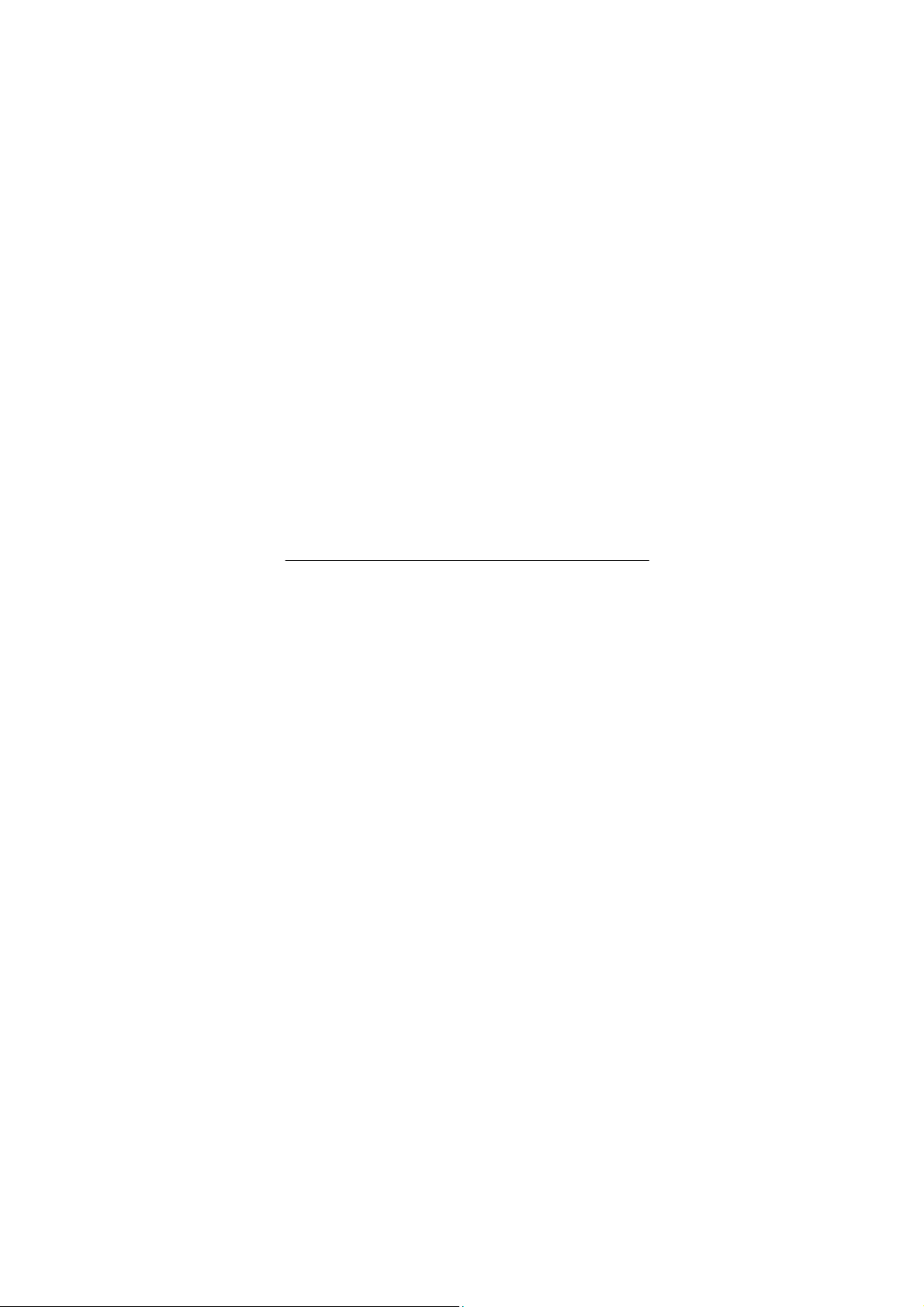
7. Удалить.
8. Удалить все.
9. Сортировать.
фотографий
bmp, jpg, и gif могут быть использованы для:
1. Обои. Выбранный файл будет установлен в
качестве обоев.
2. Скринсейвер. Выбранный файл будет
использоваться в качестве скринсейвера.
3. Заставка включения. Выбранный файл будет
использоваться в качестве заставки
4. Заставка выключения. Выбранный файл будет
использоваться в качестве заставки при выключении.
5. Телефонная книга.
6. MMS. Можно
используя MMS.
7. E-mail. Можно отправить выбранный файл,
используя электронную почту.
быть использованы для:
Использование файлов изображений и
Файлы изображений и фотографий форматов
при включении.
1) В новую запись. Файл изображения будет
прикреплен к новой записи.
2) В выбранную запись. Файл изображения
будет прикреплен к выбранной записи.
3) В группу. Файл изображения будет
прикреплен к группе.
отправить выбранный файл,
Использование видео файлов
Видео файлы форматов MPEG4 и 3GP могут
87
Page 88

1. Скринсейвер. Выбранный видео файл будет
использоваться в качестве скринсейвера.
2. Заставка включения. Выбранный видео файл будет
использоваться в качестве заставки при включении.
3. Заставка выключения. Выбранный видео файл
будет использоваться в качестве
4. MMS. Можно отправить выбранный видео файл,
используя MMS.
5. E-mail. Можно отправить выбранный видео файл,
используя E-mail клиент.
6. Использование
Звуковые файлы форматов mid, wav, mp3
могут быть использованы для:
1. В профили пользователя. Можно установить
выбранный файл в качестве мелодии вызова.
2. MMS. Можно отправить выбранный файл,
используя MMS.
3. E-mail. Можно отправить выбранный файл,
используя E-mail клиент.
Воспроизведение видео файлов
На телефоне можно просматривать не только
ролики, сделанные с помощью видеокамеры, но
файлы форматов mp4 и 3gp.
Для этого необходимо загрузить видео файлы в
память телефона или микро-SD карту.
Для воспроизведения видео файла необходимо
выбрать необходимый файл и нажать клавишу меню
[Воспроизведение].
аудио файлов
и видео
88
Page 89

стрелке (полноэкранный режим воспроизведения)
необходимо нажать клавишу [*].
1. Регулировать громкость звука клавишами 2 и 8.
2. Останавливать, ставить на паузу и возобновлять
воспроизведение с помощью клавиш меню [Стоп],
[Пауза], [Далее].
3. Осуществлять ускоренную перемотку вперед и
назад (клавиши Вверх и Вниз навигационной
4. Клавишами Вправо и Влево навигационной
клавиши включать режимы ускоренного (х2, х4, х8) или
замедленного (х½) воспроизведение (во время
ускоренного или замедленного воспроизведения
звуковое сопровождение не воспроизводится).
Для разворота изображения на 90° по часовой
Во время воспроизведения возможно:
клавиши).
89
Page 90

Профили
вызова, звука и подсветки в зависимости от условий
эксплуатации телефона.
для текущего момента, и выберите [Включить] для его
активации или [Настроить] для настройки.
событий:
1. Входящий вызов
мелодии и звуки для использования в качестве сигнала о
входящем вызове. Можно использовать композиции,
полученные с помощью MMS сообщений или WAP,
загруженные на микро-SD карту или в память через USB
кабель, ИК-порт или Bluetooth. Телефон будет
воспроизводить выделенную композицию.
2. Будильник
воспроизводиться при срабатывании будильника.
Можно
мелодии, а также мелодии, хранящиеся в памяти
телефона или на микро-SD карте
3. Включение
Выбранная мелодия будет воспроизводиться при
включении телефона.
Этот раздел предназначен для настройки типа
Выберите профиль, который больше подходит
Настраиваемые опции:
Звуки
Можно установить звуки для следующих
Эта опция позволяет выбирать
Выберите звук или мелодию, которая будет
использовать стандартные или загруженные
Можно выбрать любой из 6 тонов или тишину.
различные
90
Page 91

4. Выключение
Выбранная мелодия будет воспроизводиться при
выключении телефона.
5. Звук сообщения
тишину, для сигнала о новом сообщении.
6. Звук клавиш
• Без звука. При нажатии на клавиши никаких звуков
не будет.
•
Клик. При нажатии клавиши будет слышен щелчок.
• Тон. При нажатии клавиши будут воспроизводиться
тональные звуки.
установки уровня громкости сигналов вызова, клавиш и
звуков на включение/выключение.
Вы можете изменить тип сигнала следующим образом:
• Сигнал: при входящем вызове будет
воспроизводиться звуковой
меню Звуки\Входящий вызов.
• Виброрежим: будет работать только вибро-вызов
без звука.
• Мелодия+Вибро: будут работать одновременно и
вибро-вызов и звуковой сигнал.
• Вибро->Мелодия: сначала будет включен вибро-
вызов, а затем, звуковой сигнал.
Можно выбрать любой из 6 тонов или тишину.
Можно выбрать любой из 10 тонов или
Звук, издаваемый при нажатии клавиш:
Громкость
Данный раздел меню предназначен для
Тип сигнала
сигнал, установленный в
91
Page 92

.
Режим сигнала
Можно выбрать способ оповещения о входящем вызове:
• Один раз. Звуковой сигнал будет воспроизводиться
один раз.
• Повтор. Звуковой сигнал будет повторяться.
• Возрастающий. Уровень громкости звукового
сигнала будет возрастать, начавшись с минимального.
Дополнительные сигналы
Можно включить или выключить звуковую
сигнализацию следующих событий:
• Внимание
• Ошибка
• Регистрация в сети
• Соединение
Способ ответа
Этот раздел позволяет выбрать способ ответа
на входящий вызов.
Доступны следующие опции:
• Любая клавиша. Можно ответить на входящий
вызов нажатием на любую клавишу меню кроме
красной клавиши завершения разговора.
• Клавиша вызова. Ответить на входящий вызов
можно только нажатием на клавишу «Вызова
меню [Отклонить] будет выполнять функцию отказа
принять вызов.
». Клавиша
92
Page 93

Мое меню
самых используемых Вами пунктов меню. Нажмите
[Изменить] (левая клавиша меню) для редактирования.
1. Новая запись;
2. Поиск;
3. Группы;
4. Свой номер;
5. Память (память телефонной книги);
6. Выбор памяти (выбор памяти хранения данных);
7. Приветствие;
8. Звуки;
9. Громкость;
Это настраиваемое меню быстрого вызова
Установки По-умолчанию:
93
Page 94

Решение проблем
прочитайте, пожалуйста, эту информацию.
При включении телефона могут появиться
следующие сообщения:
Установите SIM карту
Убедитесь, что Ваша SIM-карта находится в телефоне и
установлена правильно.
Телефон заблокирован, введите пароль
Автоматическая блокировка включена. Вам необходимо
ввести пароль телефона.
Введите PIN-код
• Когда Вы включаете Ваш телефон первый раз
необходимо ввести PIN код.
• Функция запроса о вводе PIN кода может быть
отключена. Но сначала, Вам необходимо включить
телефон и ввести PIN код. Затем эту функцию можно
отключить в настройках.
Введите PUK-код
Если PIN-код введен неправильно 3 раза - Вам
необходимо ввести PUK код, для разблокировки PINкода
«Нет сети»
Если на экране появилась надпись
возможно, Вы находитесь в месте слабого уровня
сигнала, например в подземном переходе, в лифте или
Прежде чем обращаться в сервисную службу
, Вам
“Нет сети”,
94
Page 95

метро. Выйдите на открытую местность и попробуйте
сделать исходящий вызов.
Вы ввели номер, но соединения нет
• Вы нажали кнопку соединения?
• Вы уверены, что телефон находится в зоне
действия Вашей GSM сети?
• У Вас могут быть заблокированы исходящие
вызовы.
До Вас не могут дозвониться
• Проверьте, включен ли Ваш телефон
• Находитесь ли Вы в зоне вашей GSM сети.
• Убедитесь, что уровень сигнала больше нуля.
Вас не слышат
• Включен ли у Вас микрофон?
• Не закрываете ли Вы микрофон рукой или
одеждой?
• Подключены ли у Вас наушники?
Телефон начинает подавать сигналы, а экран мигать
и отображается надпись “Батарея
Аккумуляторная батарея разряжена. Следует ее
зарядить.
Плохое качество разговора
• Проверьте уровень сигнала GSM-сети (
Количество уровней отображает мощность сигнала – от
хорошего приема (
) до плохого ( )
разряжена”
.
);
95
Page 96

• Попробуйте продолжить разговор около окна, если
вы находитесь в здании, или немного отойти от места с
низким уровнем сигнала.
Номер телефона не набирается, при вызове его из
Телефонной книги
• Просмотрите эту запись в Телефонной книге, что
номер был правильно сохранен.
• Сохраните номер телефона еще раз, если это
необходимо.
96
Page 97

Эксплуатация аккумуляторной
батареи
Оптимально заряжать аккумуляторную батарею после ее
полной разрядки.
питания, когда не заряжаете аккумуляторную батарею.
Не оставляйте аккумуляторную батарею на зарядку
более чем на неделю. Перезаряд может испортить
аккумуляторную батарею.
зарядку аккумуляторной батареи. Может потребоваться
охлаждение либо нагрев
температура аккумуляторной батареи превысит 40°C,
она не будет заряжаться.
по назначению.
аккумуляторной батареи.
аккумуляторную батарею.
слишком холодных или горячих местах. Даже
полностью заряженная переохлажденная или перегретая
аккумуляторная батарея не позволит
правильно функционировать.
температурой от 15°C до 25°C.
Телефон питается от аккумуляторной батареи.
Отключайте зарядное устройство от источника
Экстремальные температуры влияют на
для начала зарядки. Если
Используйте аккумуляторную батарею только
Не допускайте коротких замыканий контактов
Не используйте поврежденную
Не оставляйте аккумуляторную батарею в
телефону
Держите аккумуляторную батарею в местах с
97
Page 98

Словарь
■ Информационные сообщения
Активируйте эту опцию, чтобы получать
широковещательные текстовые сообщения с
информацией о дорожном движении или погоде.
■ DTMF(Тональный набор)
Тип сигнального набора, используемый для
автоматического банкинга или удаленного управления
устройствами через телефон.
■ Международный индикатор
номера, добавляйте символ [+] перед ним.
■ Оператор сотовой связи
зарегистрированной SIM-карты. Ее выдает компания,
которая называется оператором сотовой связи.
■ PIN-код (Персональный идентификационный
номер)
SIM-карты. Он предоставляется оператором связи. PINкод состоит от 4х до 8ми цифр, и при необходимости,
может быть изменен.
■ PIN2-код
вашей SIM-карты. В некоторых странах PIN2-код может
не предоставляться операторами связи.
■ PUK-код (Персональный код разблокировки)
Для правильного набора международного
сотовый телефон не может работать без
Ваш
Этот пароль защищающий информацию вашей
Этот пароль защищает специальные
разделы
98
Page 99

SIM-карту. Он предоставляется оператором связи.
■ Роуминг
Роуминг позволяет вам использовать ваш телефон с
вашим номером в других сетях.
■ SIM-карта
информацию о подключенных услугах, паролях и
некоторую личную информацию.
■ SMS (Сервис коротких сообщений)
происходит
Данная услуга, должна поддерживаться вашим
оператором связи
■ WAP
разработанный для мобильных телефонов. С помощью
него, мобильное устройство может быстро и удобно
выйти в интернет.
Этот пароль необходим, чтобы разблокировать
SIM-карта – это электронный чип, содержащий
Отправка и получение текстовых сообщений
через GSM сеть и центр SMS сообщений.
Это протокол связи, специальным образом
99
Page 100

Внимание!
Производитель оставляет за собой право
вносить изменения в техническое и программное
обеспечение телефона без предварительного
уведомления.
Несоблюдение данной инструкции может
привести к выходу телефона из строя и снятию его с
дальнейшего гарантийного обслуживания.
100
